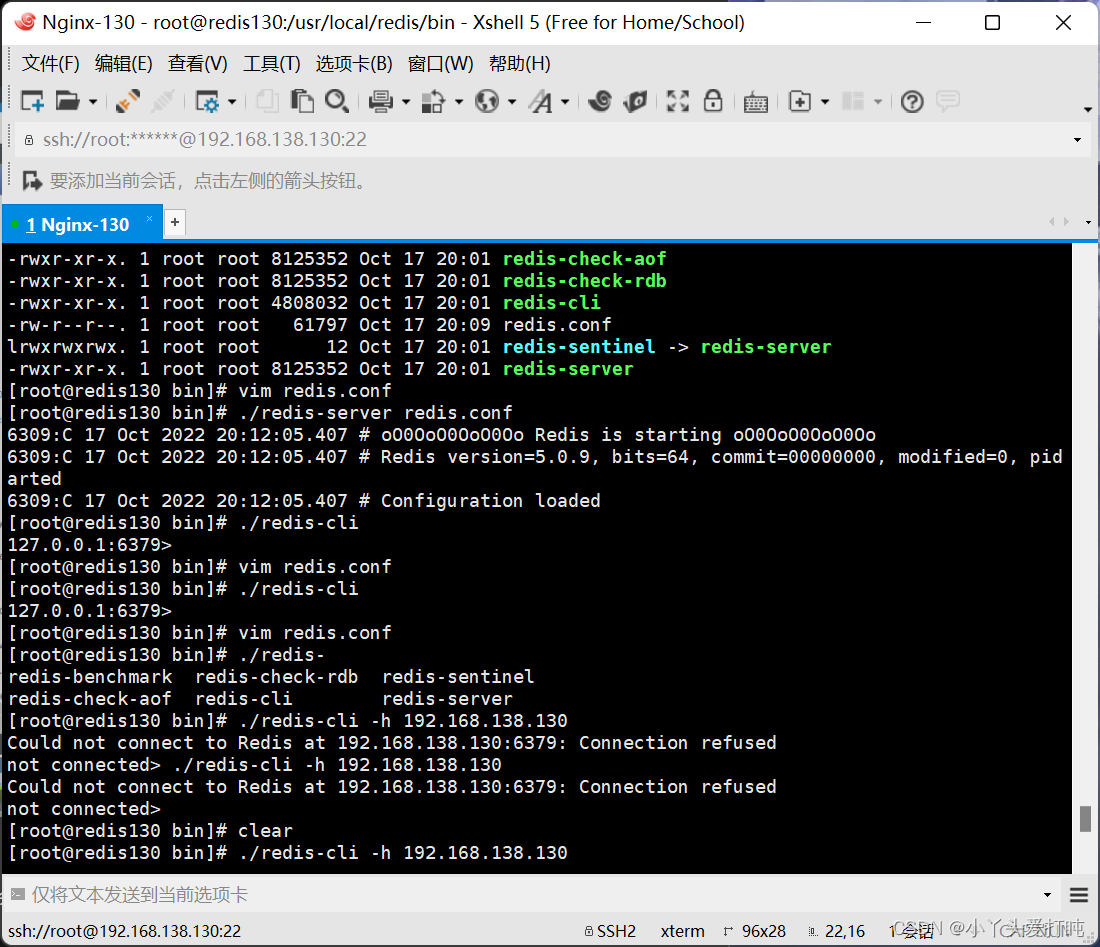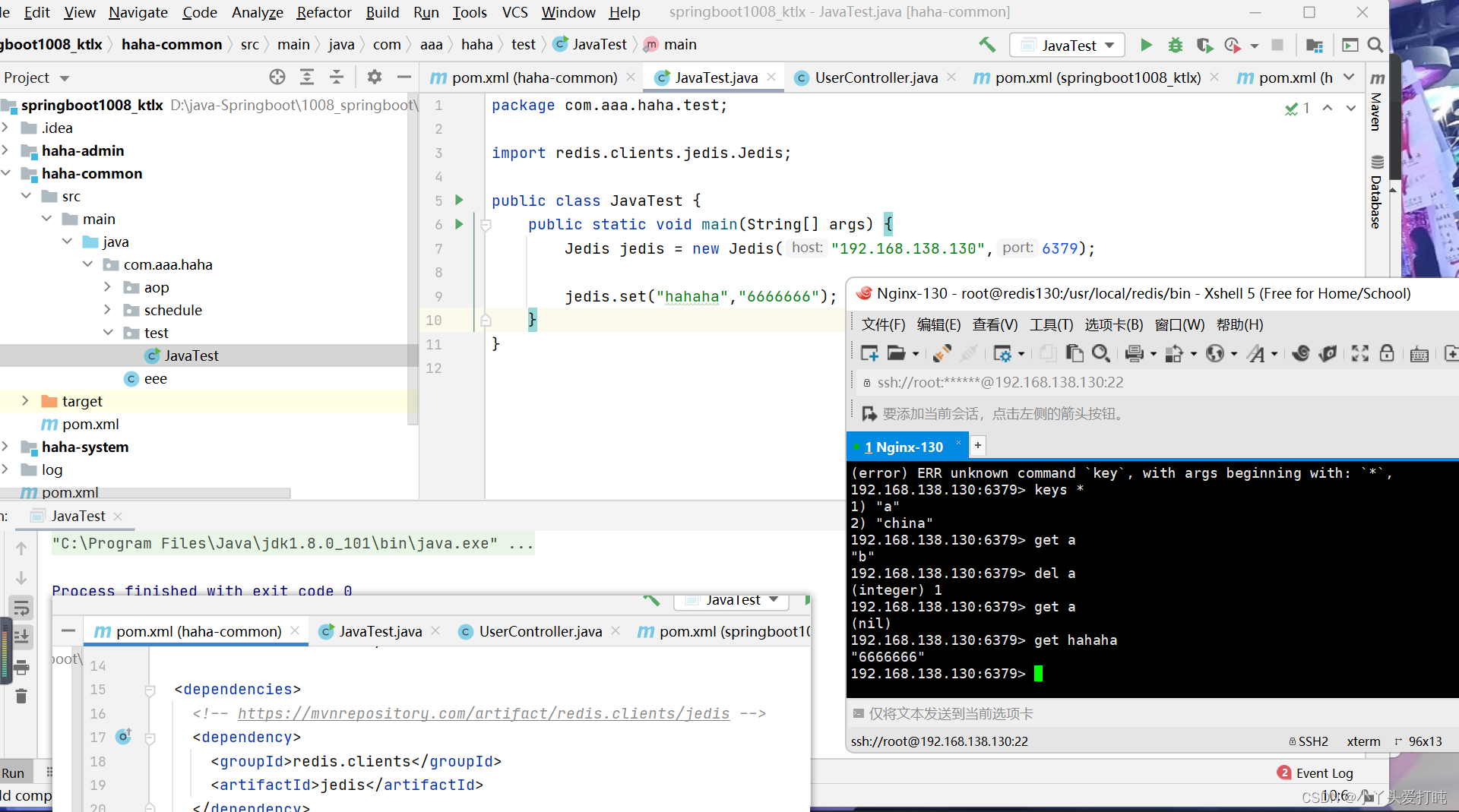Nginx分布式与集群实操笔记
单点项目
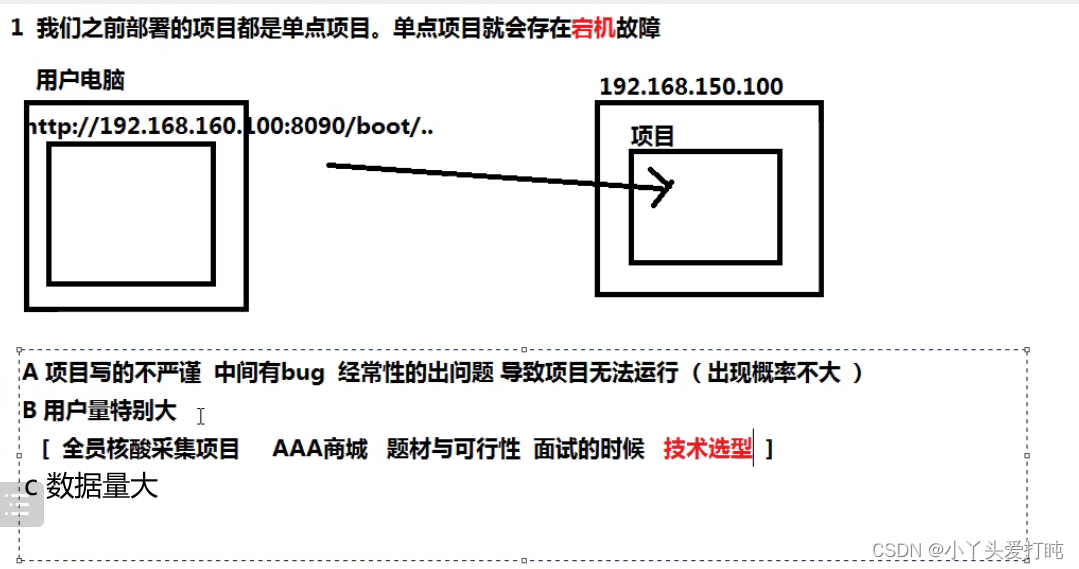
宕机
宕机 dangji 停机
宕机是计算机术语,口语里面我们简单的把停掉机器叫做down机,转换为汉字是“宕机”,但很多人都叫做“当机”/“死机”,虽然不规范但却流行。
宕机,指操作系统无法从一个严重系统错误中恢复过来,或系统硬件层面出问题,以致系统长时间无响应,而不得不重新启动计算机的现象。它属于电脑运作的一种正常现象,任何电脑都会出现这种情况。
分布式与集群
分布式与集群的区别
https://blog.csdn.net/lr199966/article/details/103197723

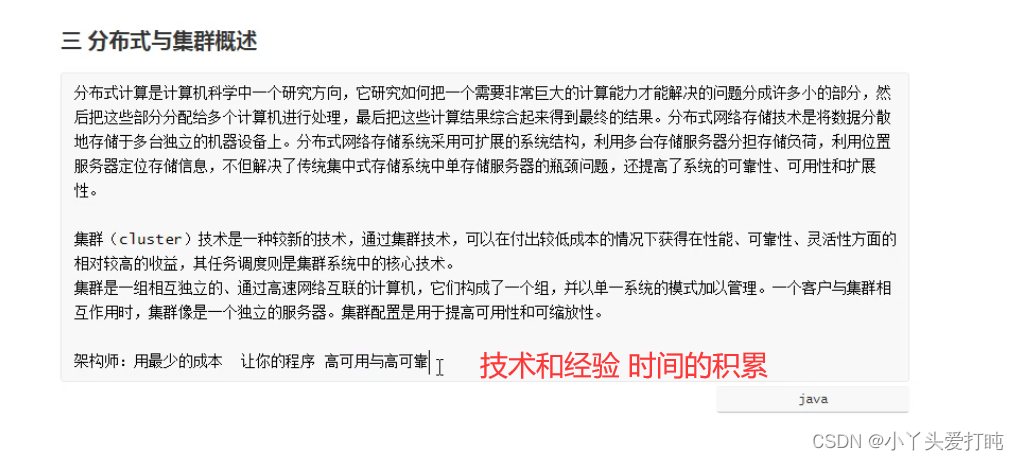
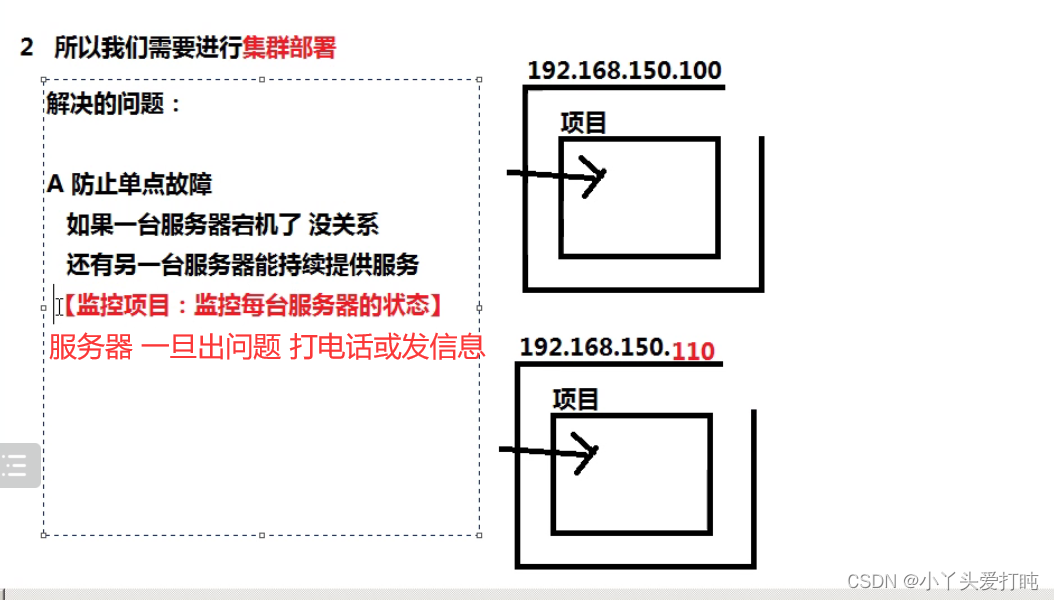
“单点故障(英语:single point of failure,缩写SPOF)是指系统中一点失效,就会让整个系统无法运作的部件,换句话说,单点故障即会整体故障。
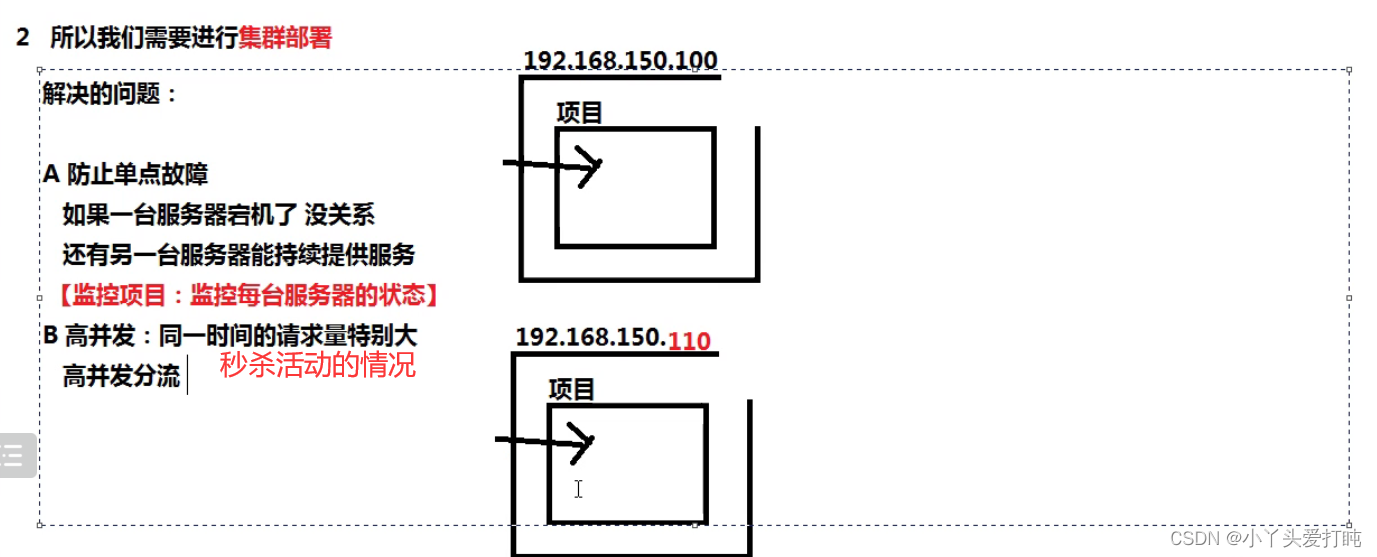
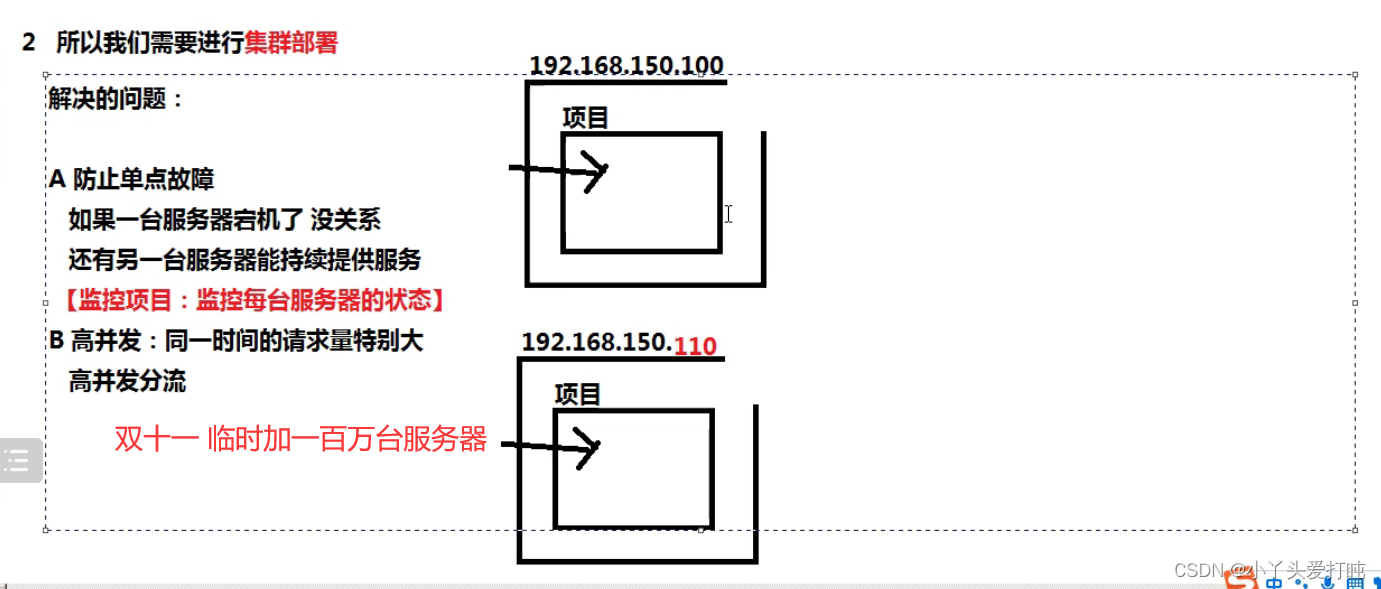
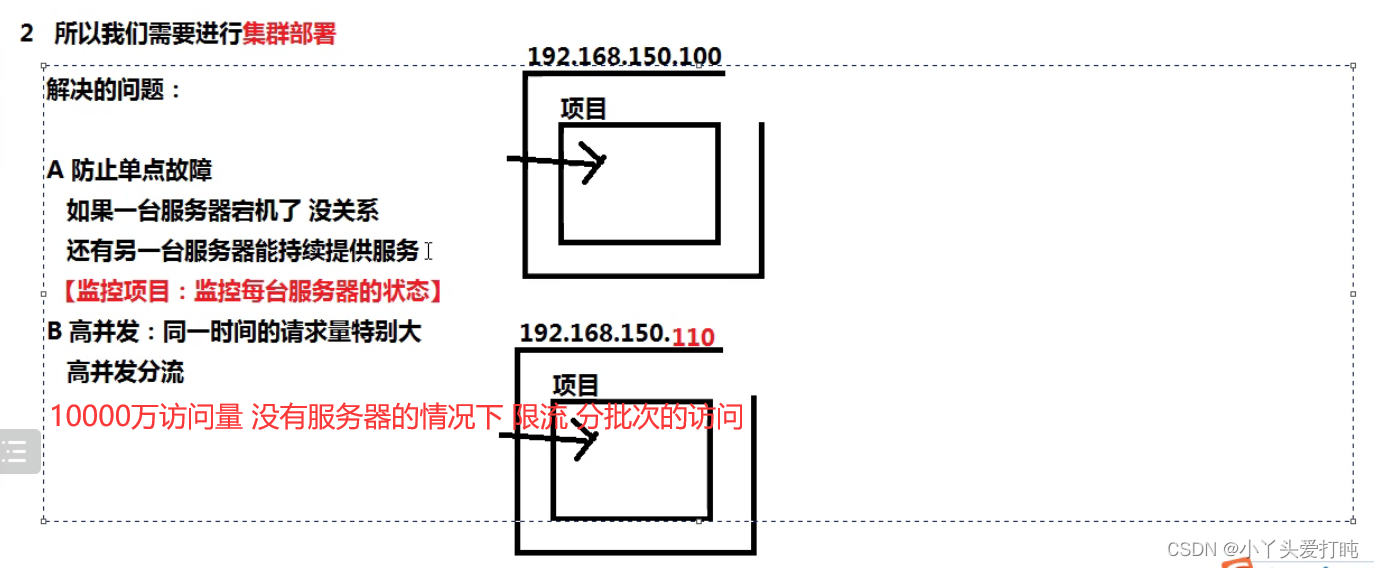
反向代理 负载均衡

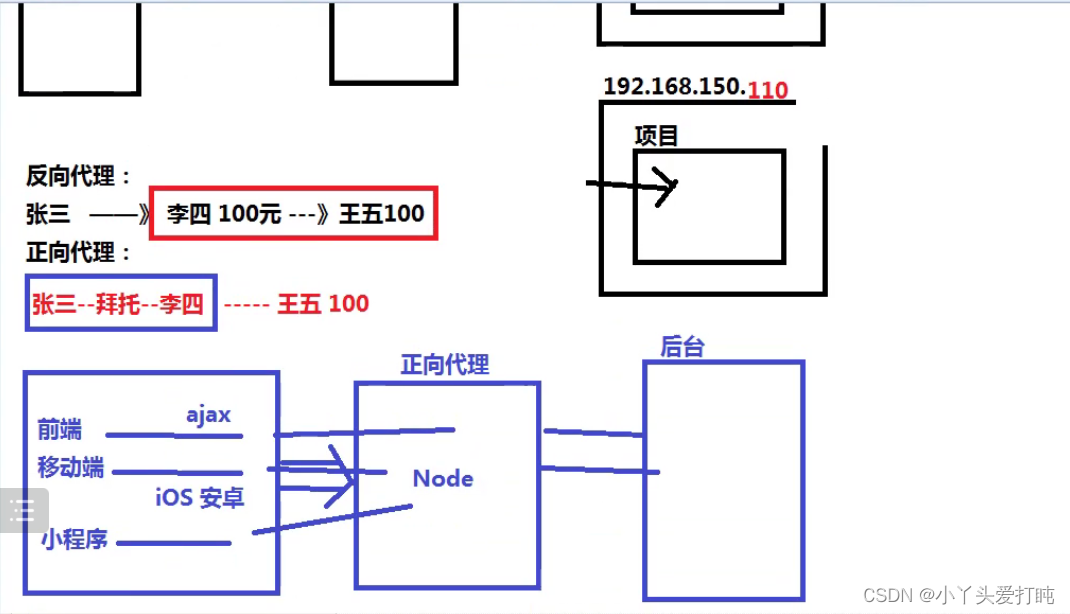

nidui node
node jdk
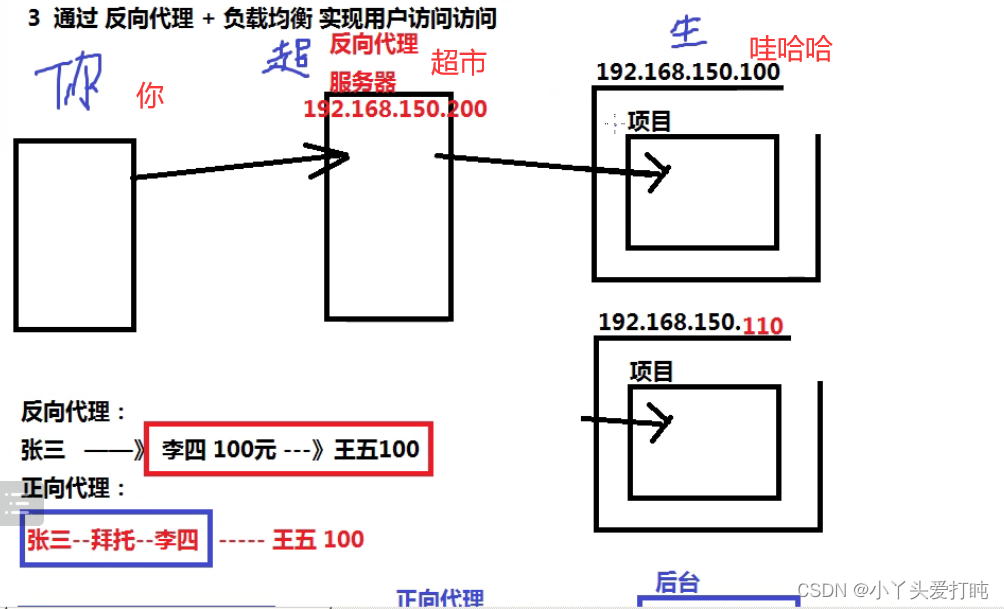
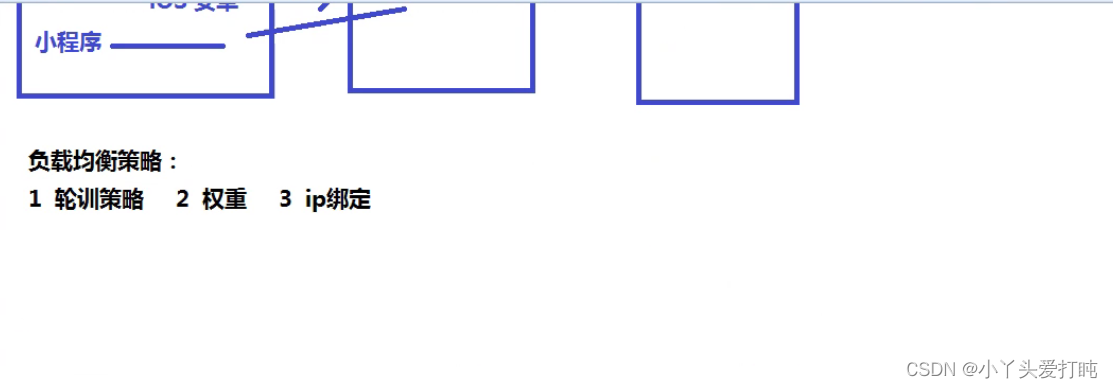
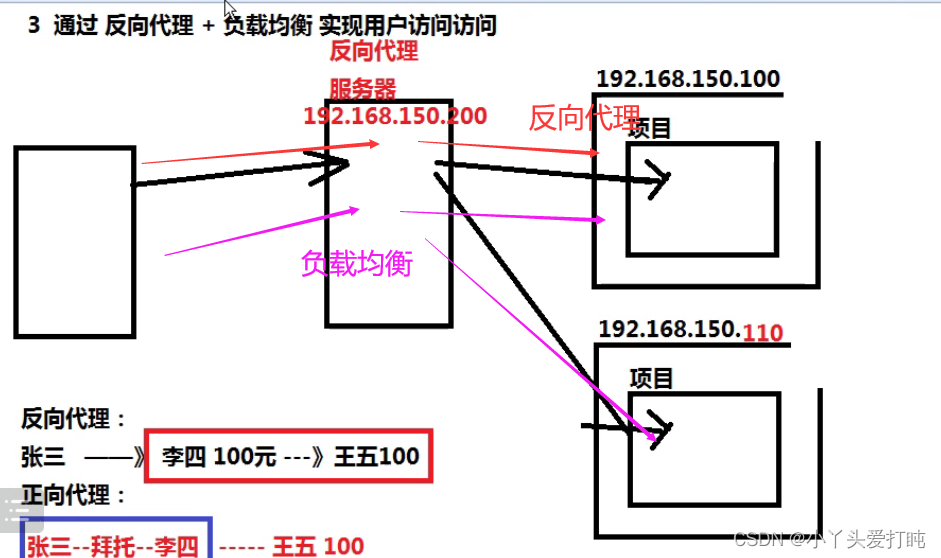

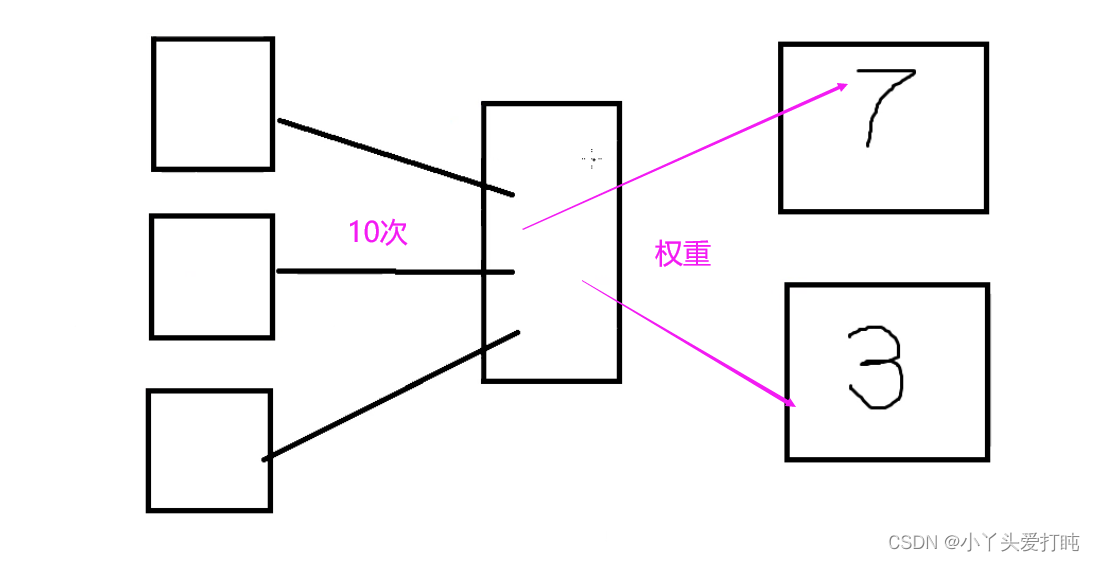
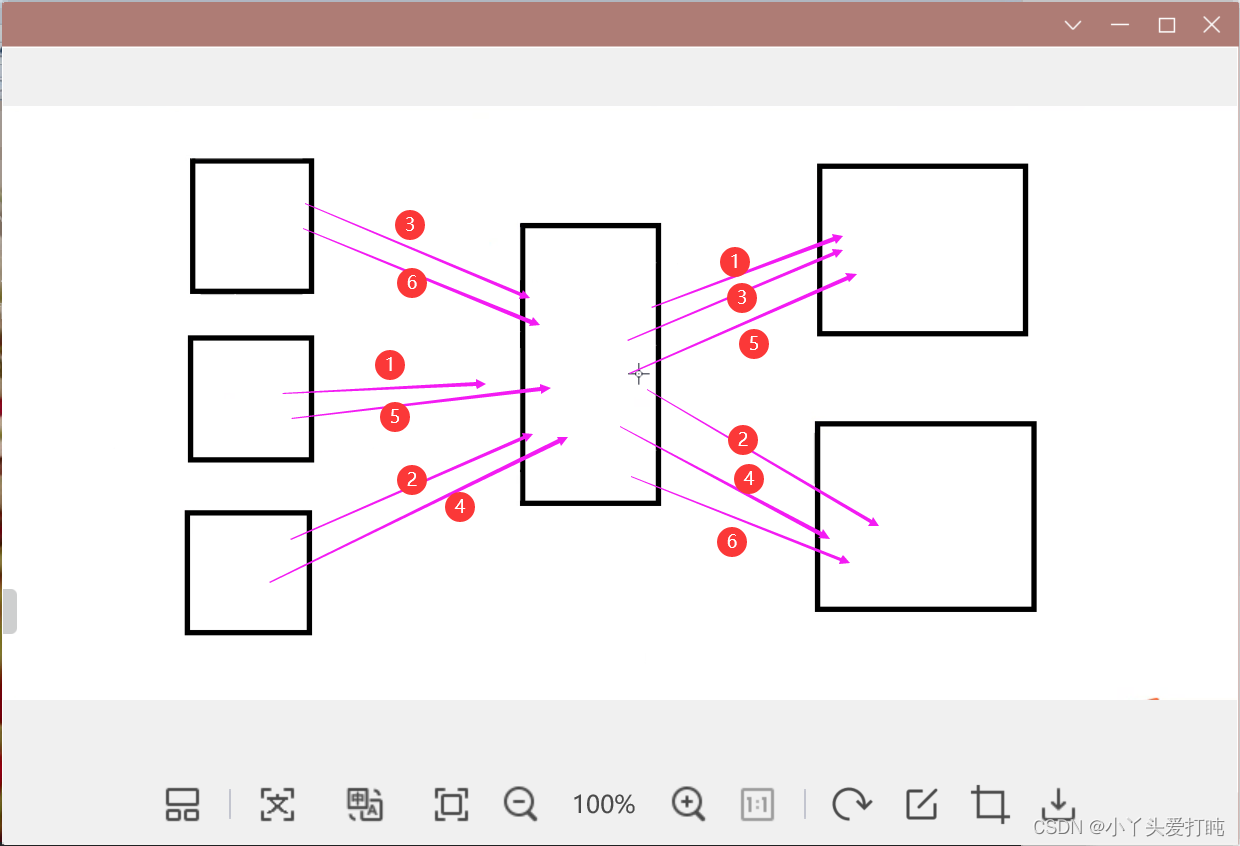
ip绑定

IP与域名的关系
https://blog.csdn.net/yanyanwenmeng/article/details/82705616
域名与IP地址的联系与区别
https://blog.csdn.net/zhangliangzi/article/details/50617374
正向代理与反向代理详解
https://cloud.tencent.com/developer/article/1996633
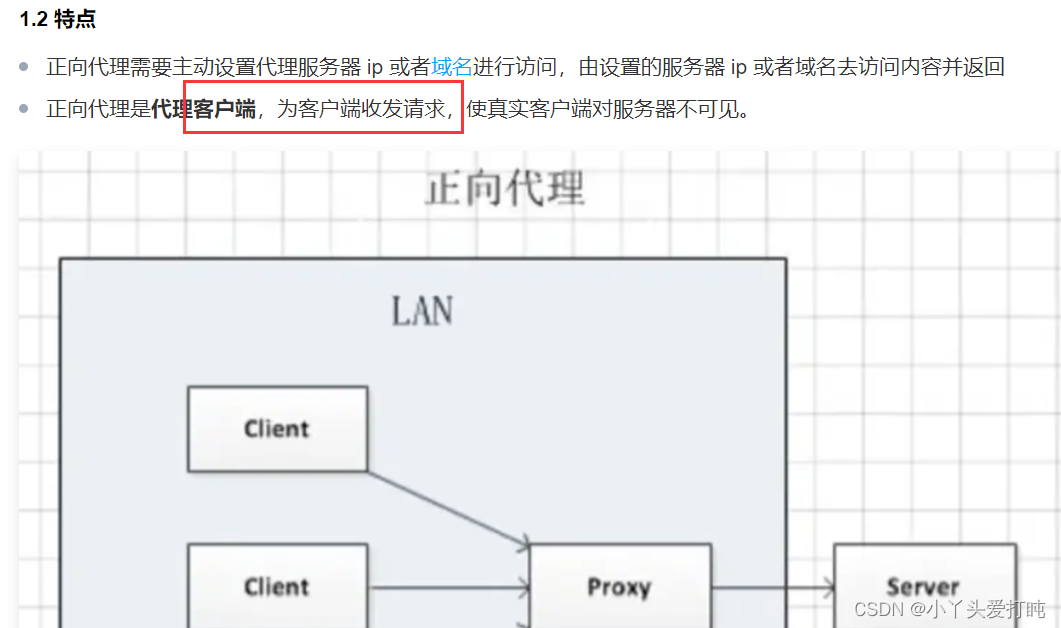
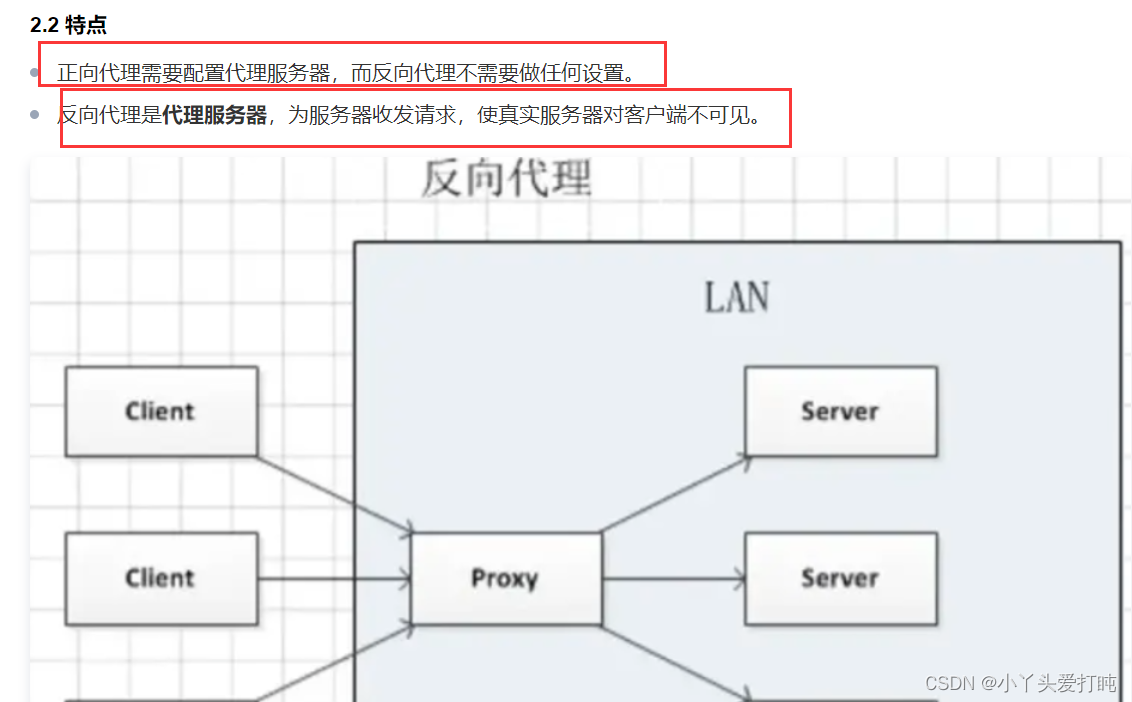
反向代理服务器宕机 主备模式
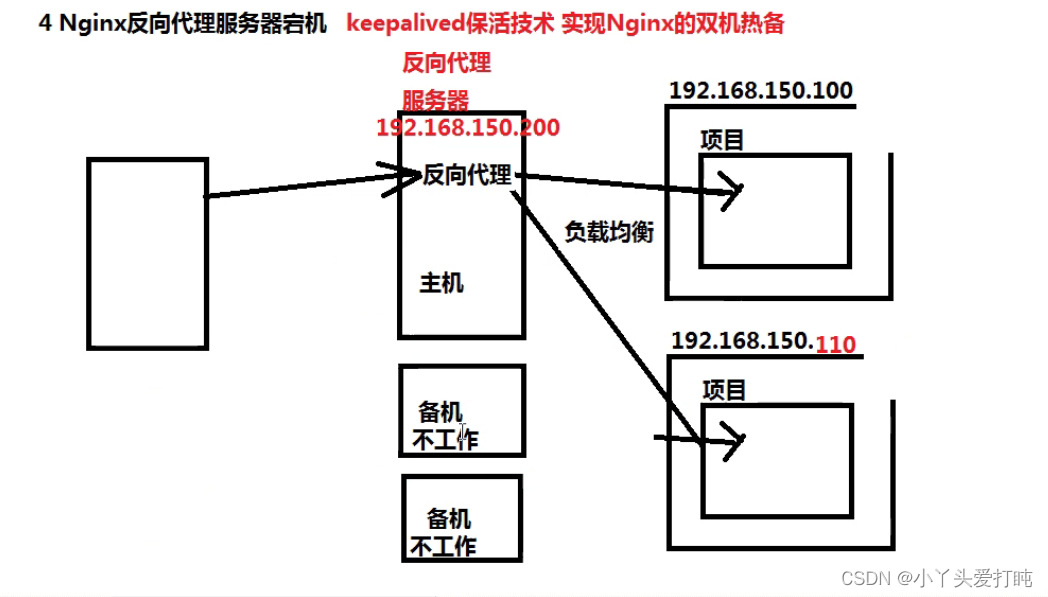
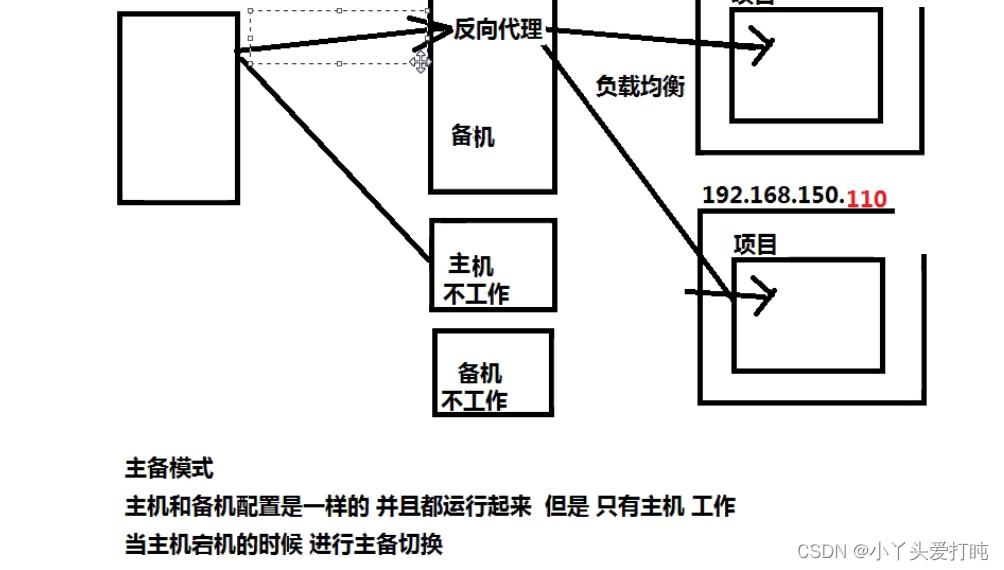


session共享问题
拦截器 用户登录
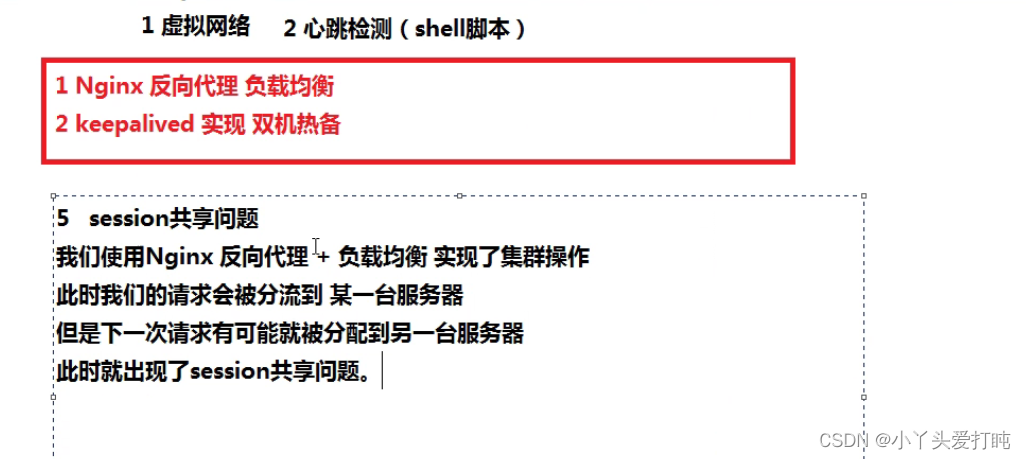
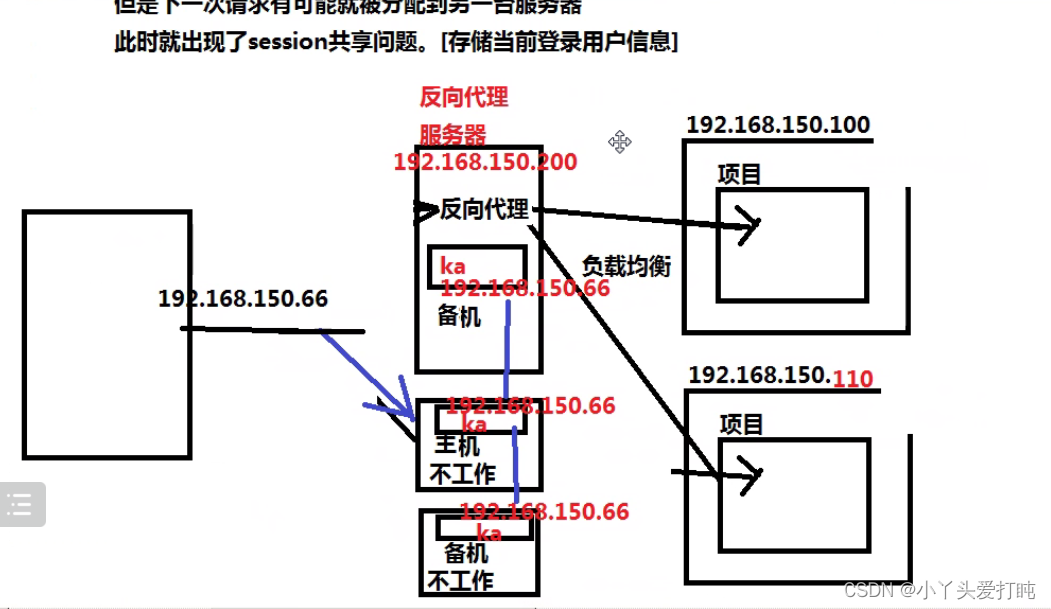
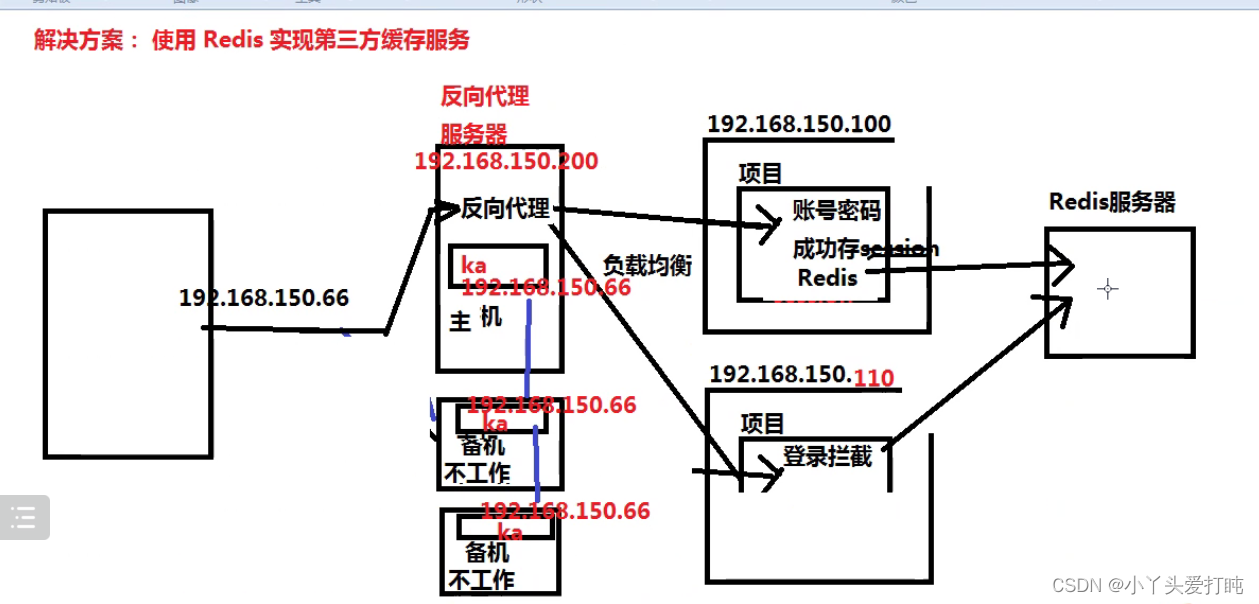
Redis单击故障


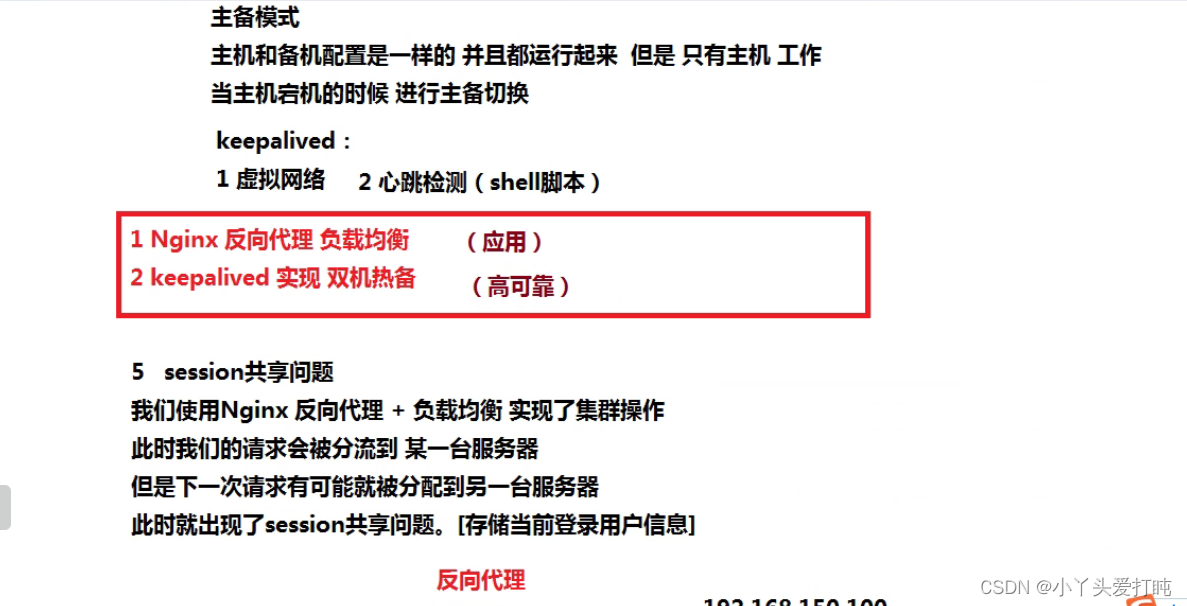



简历 可以写 但没用过

分布式 微服务项目


修改网卡

重启网卡驱动
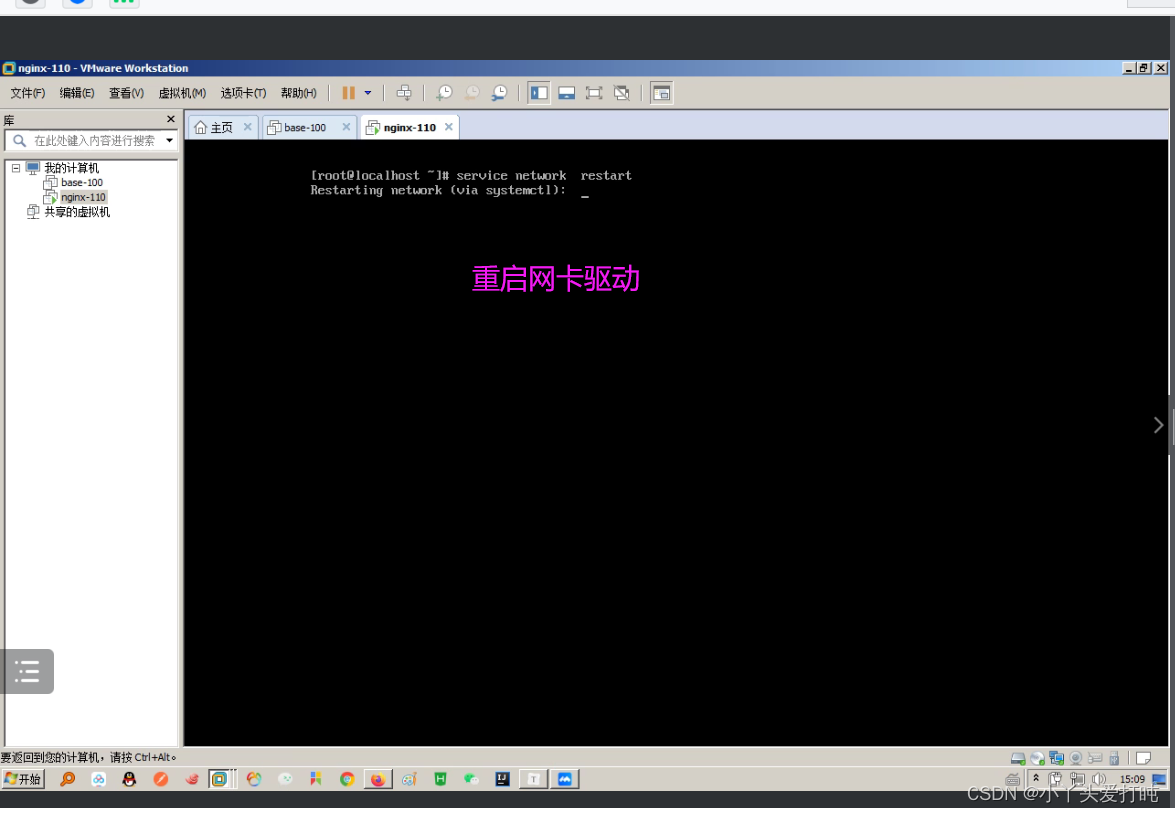
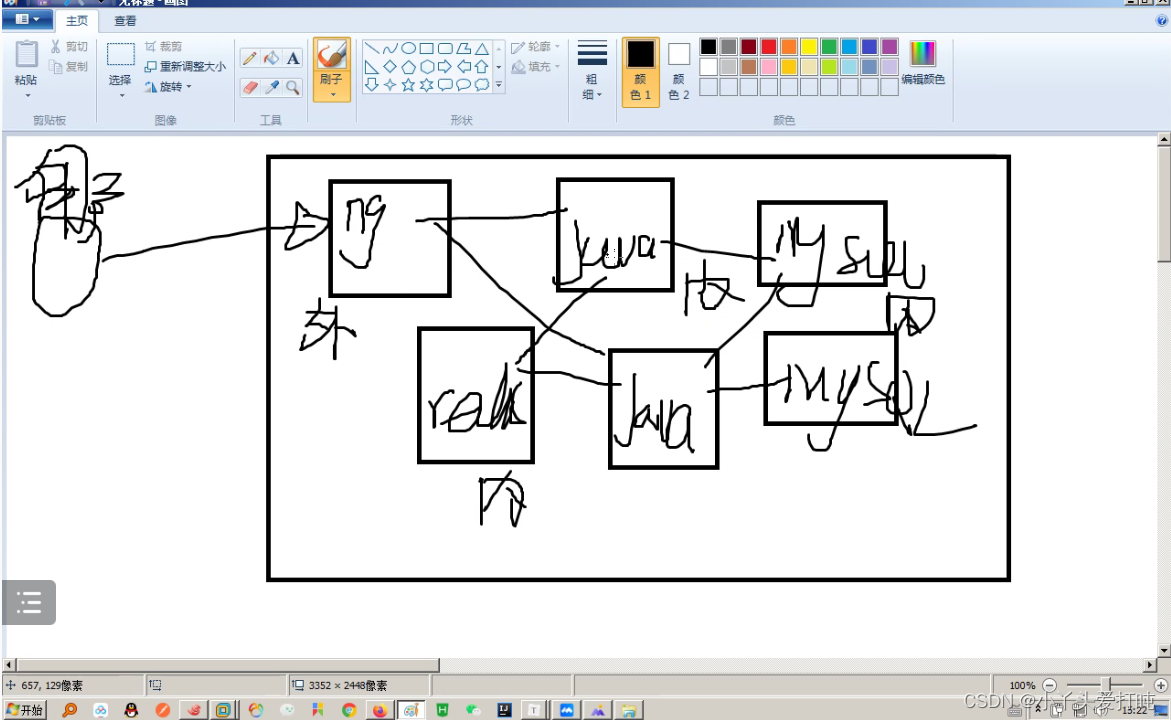

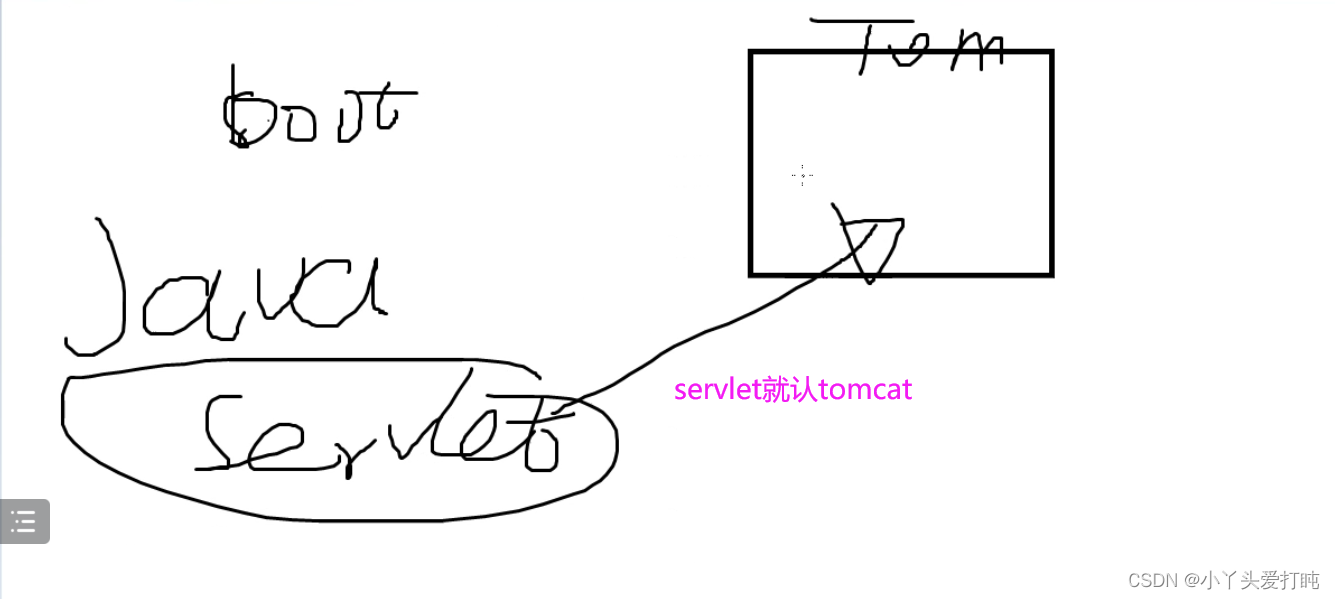

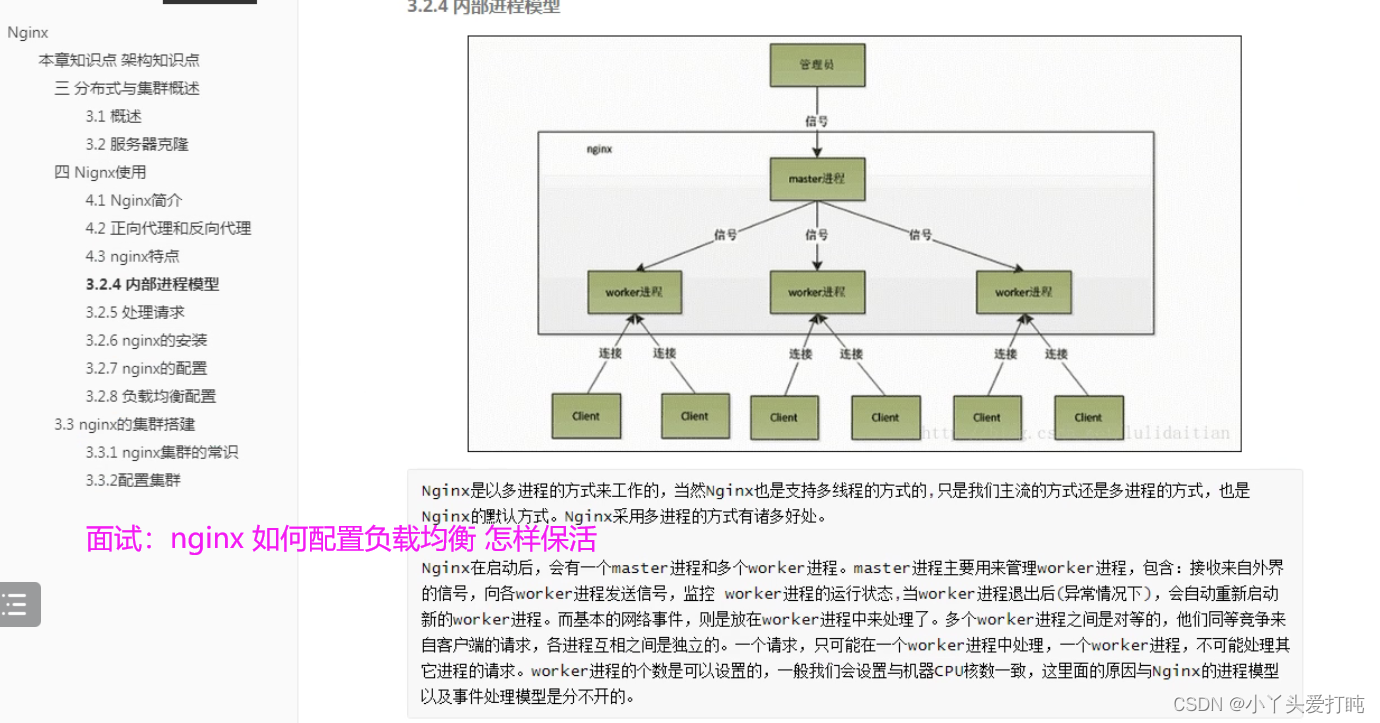
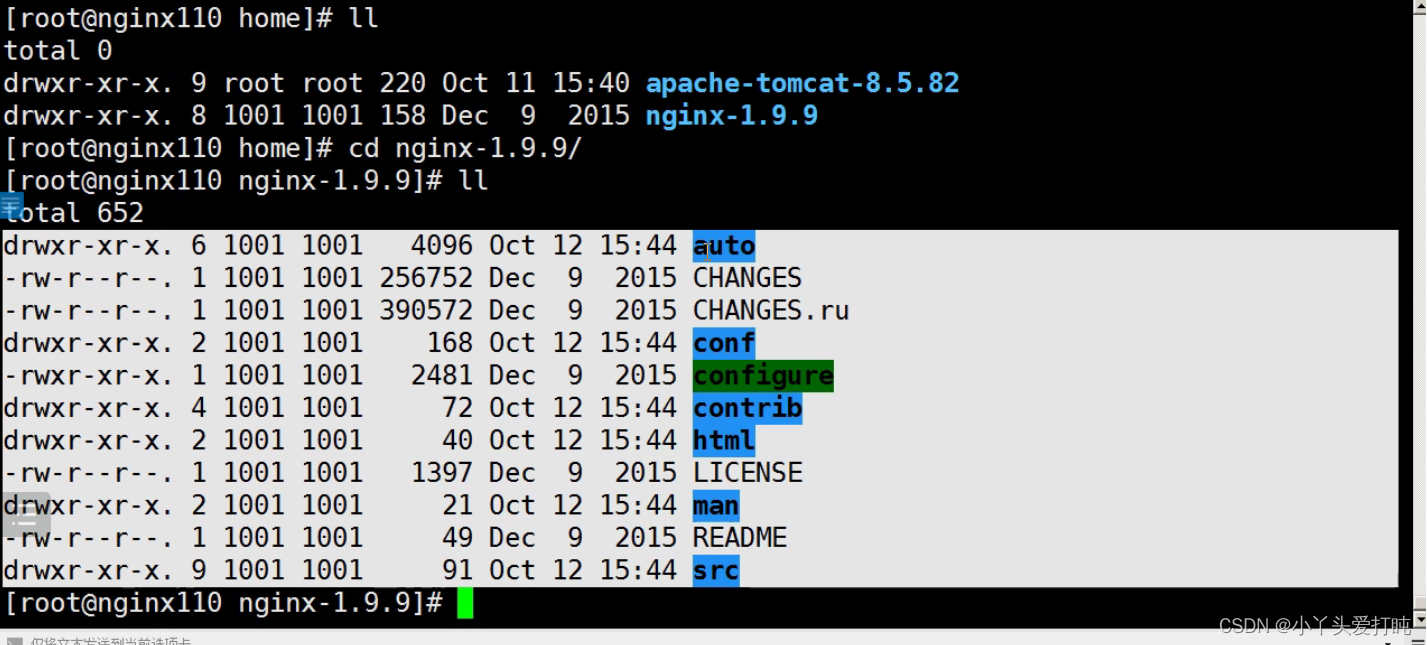
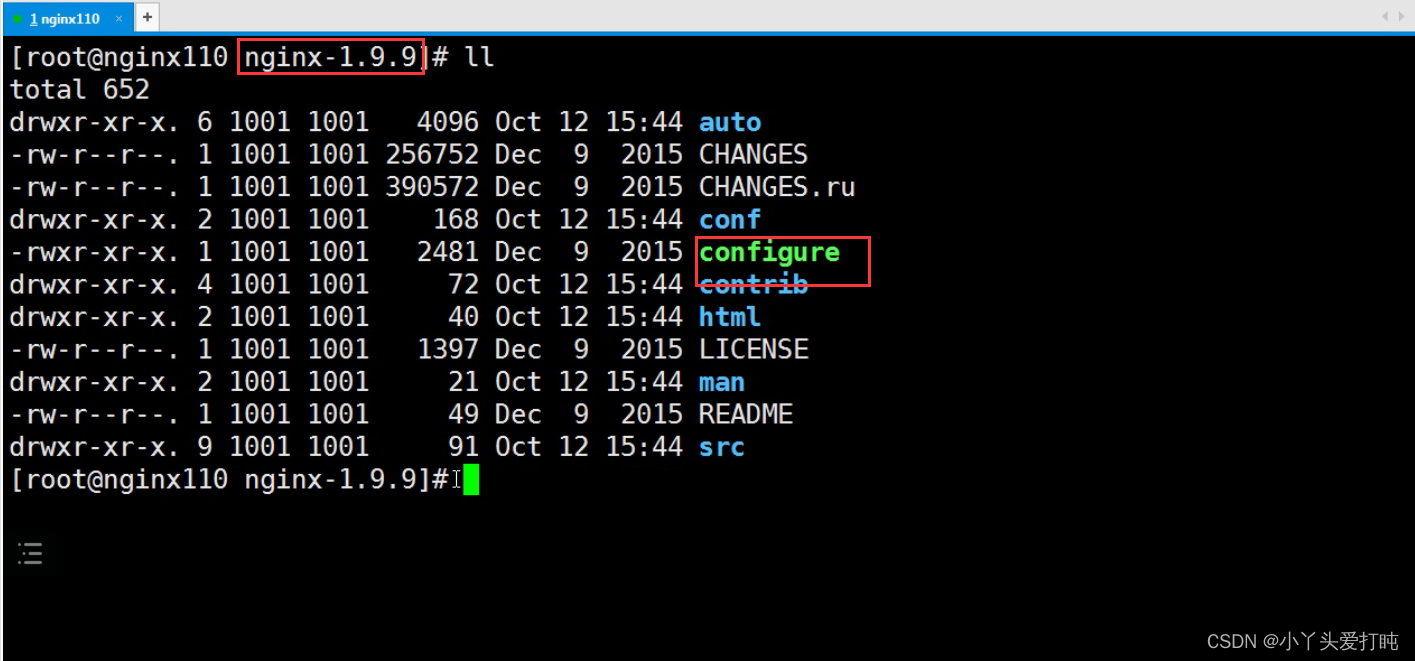


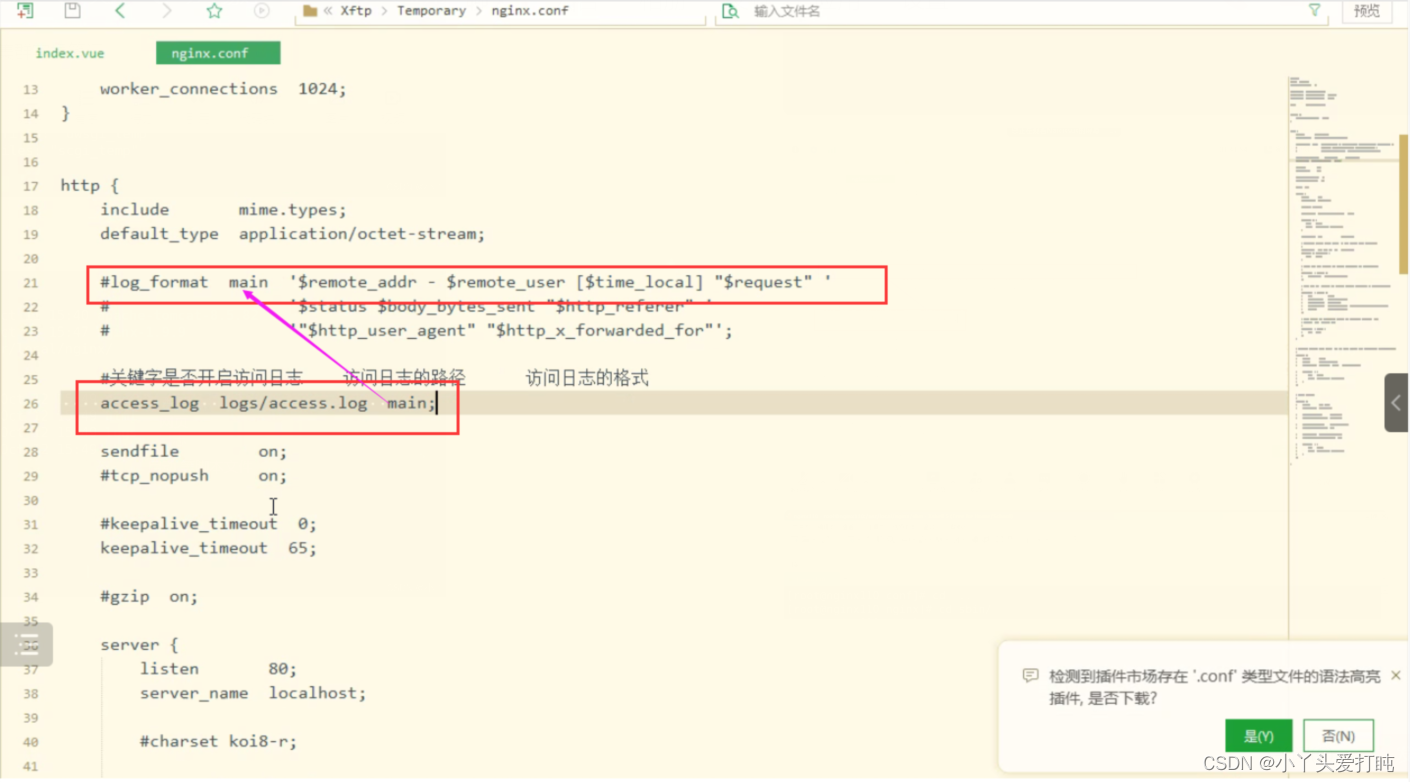

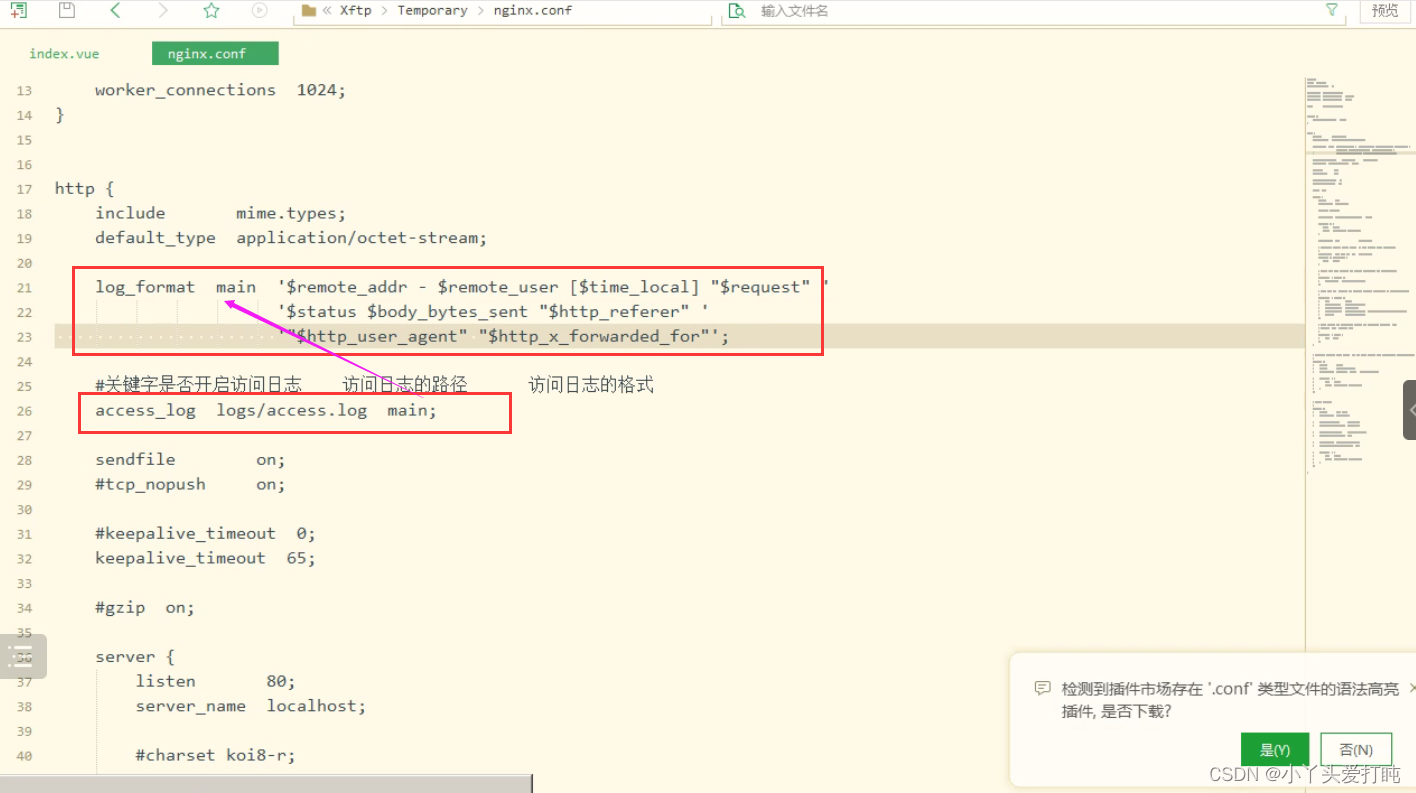
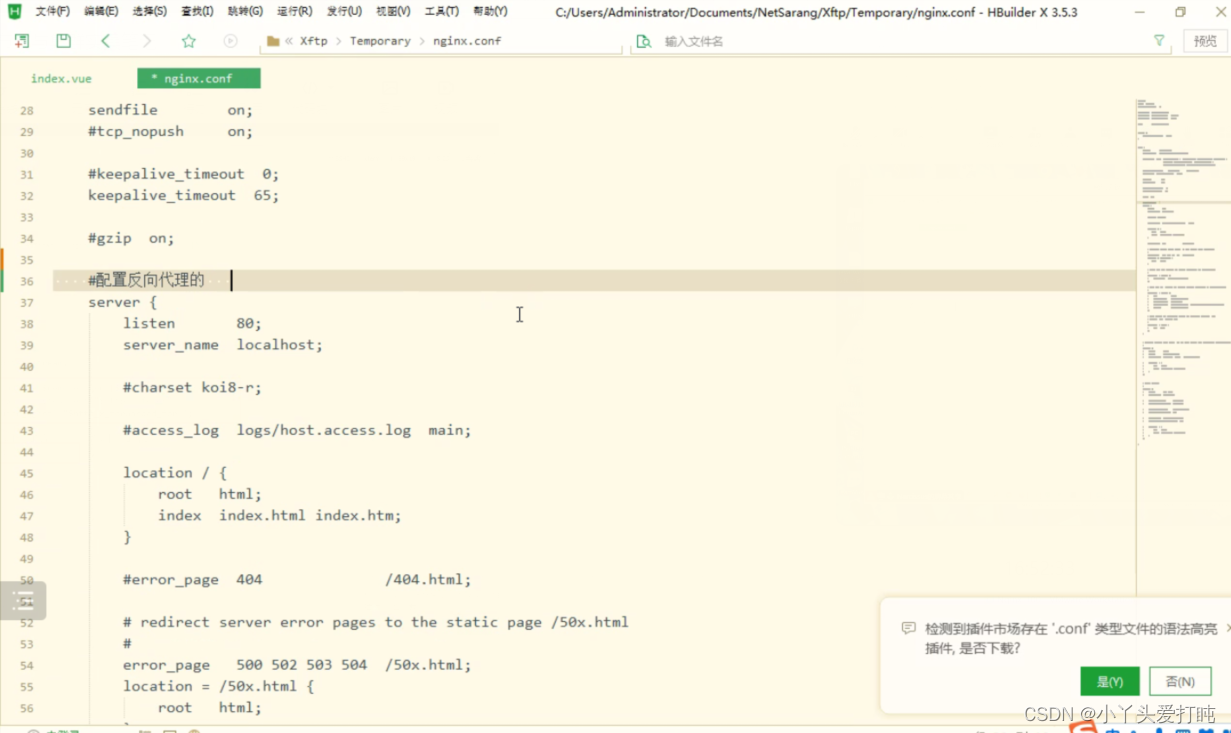

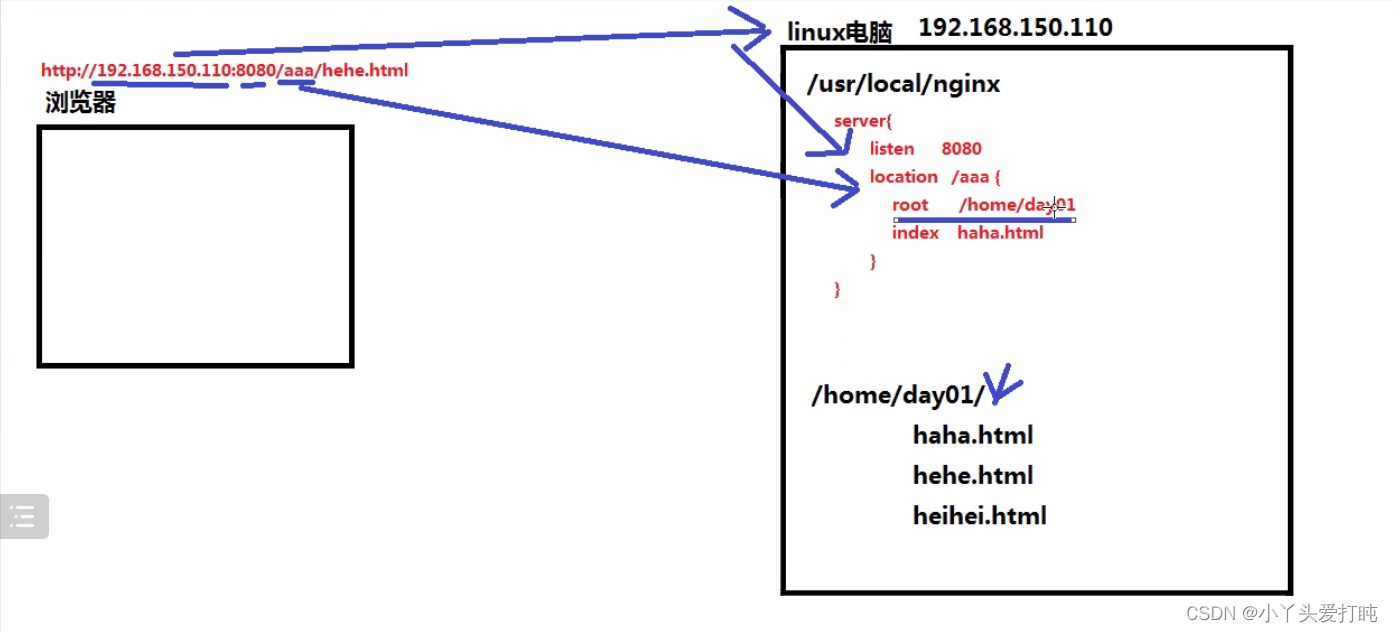
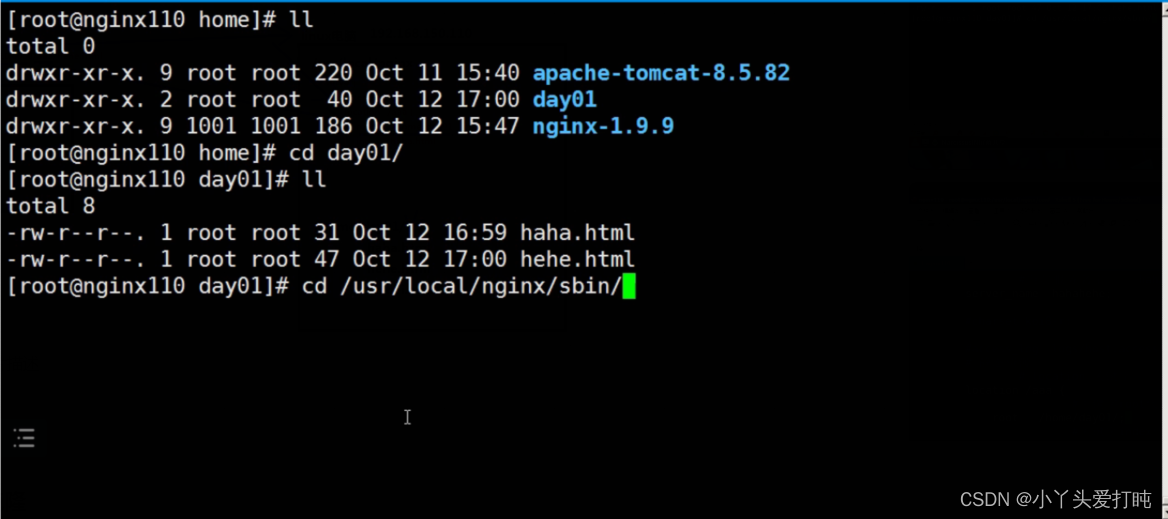
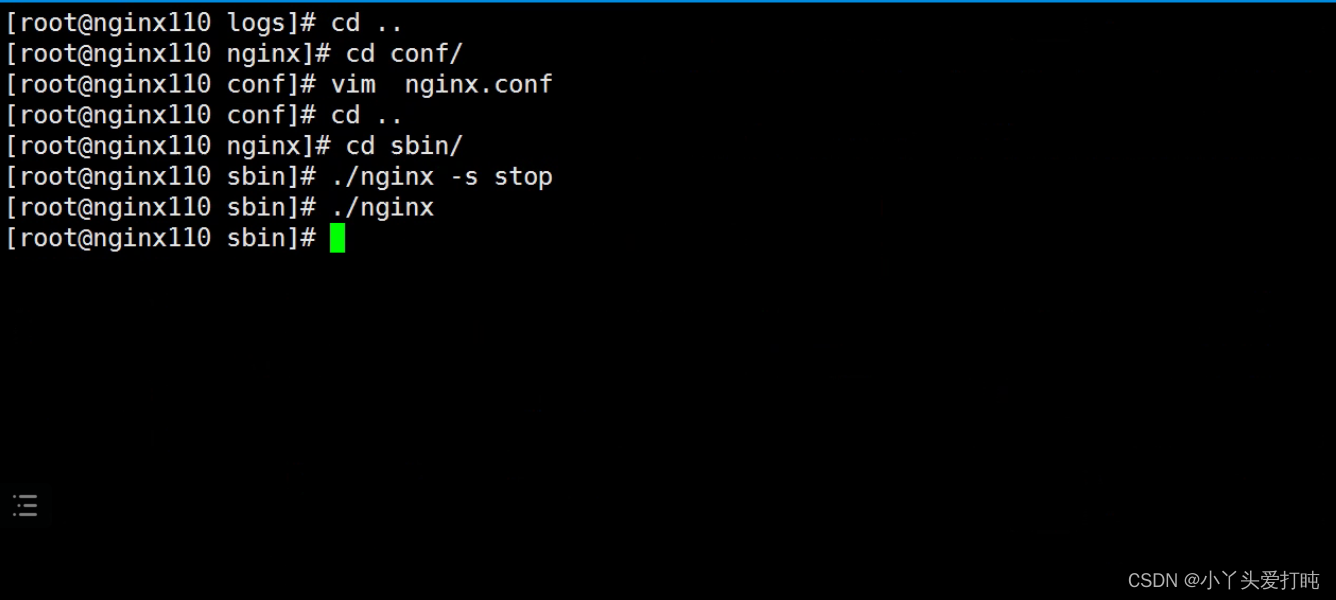
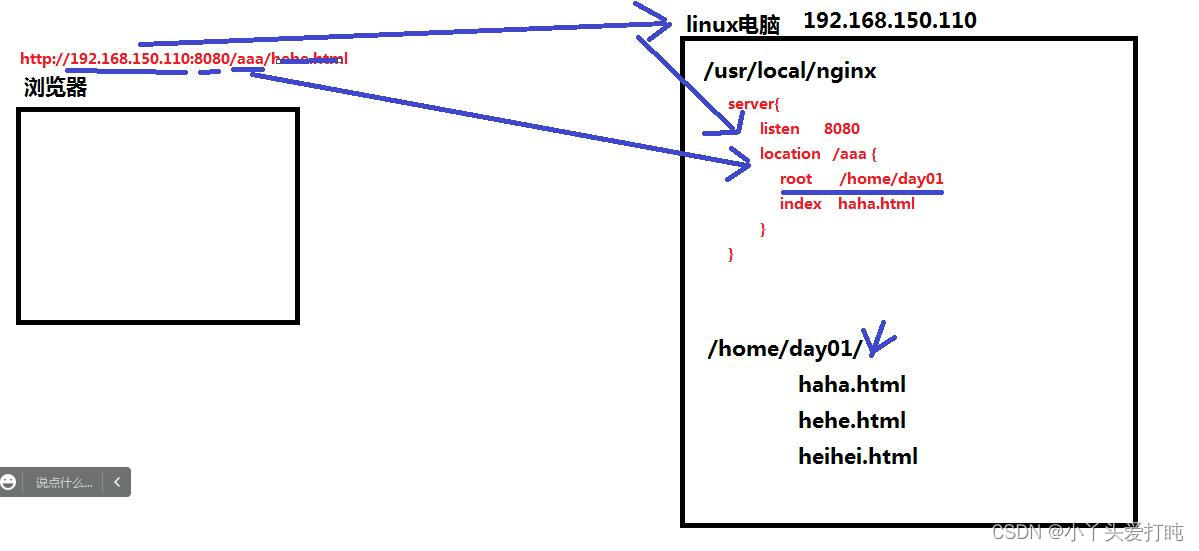
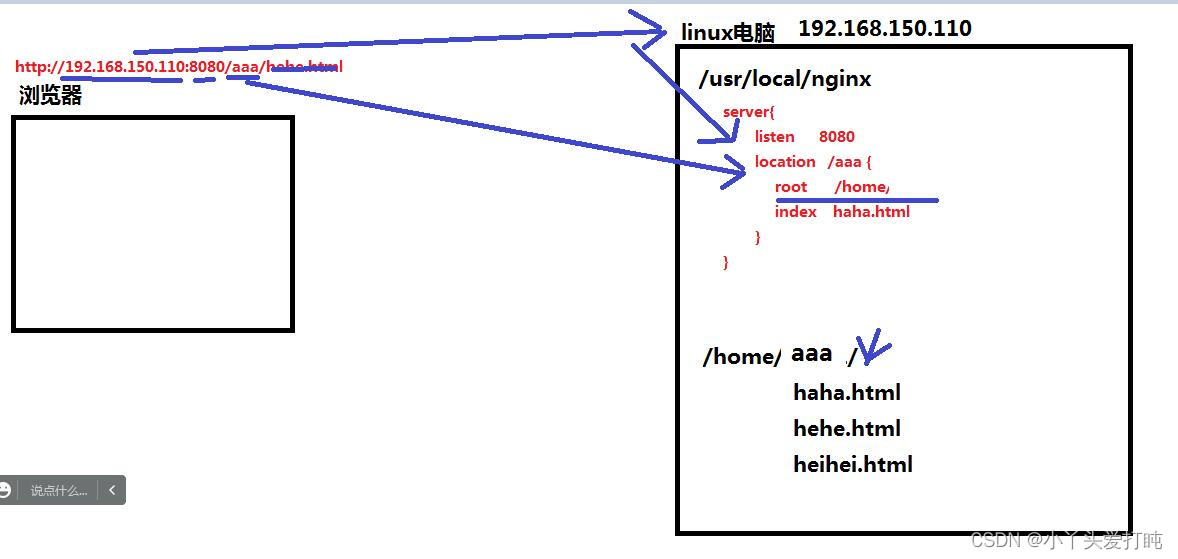
重启 / init 6 重启
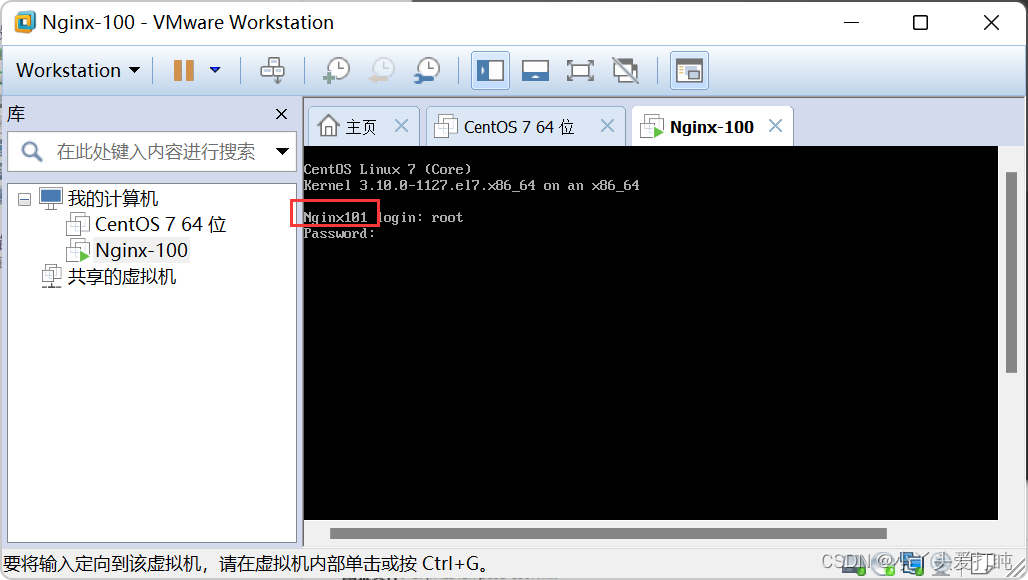

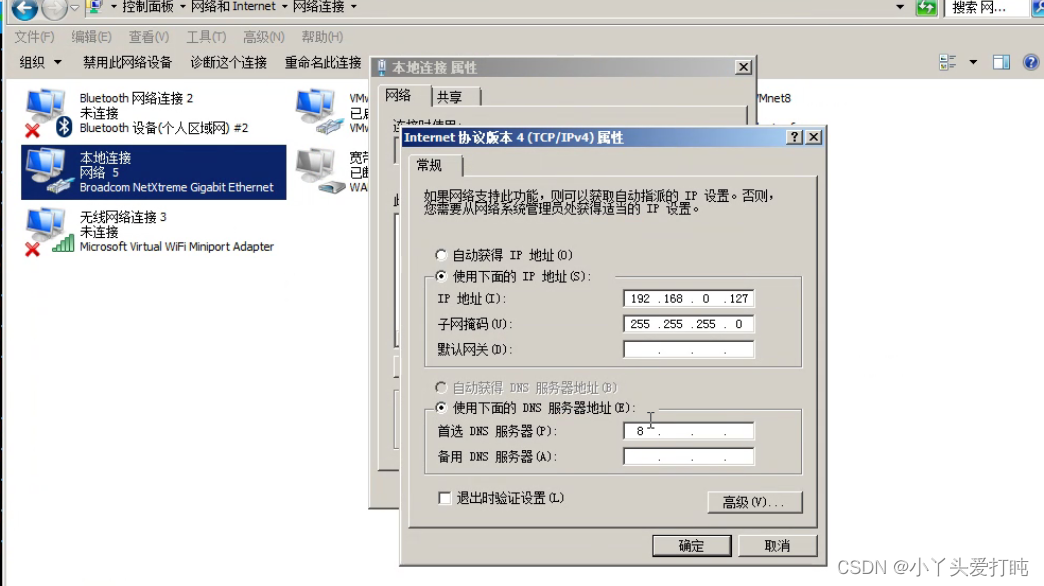

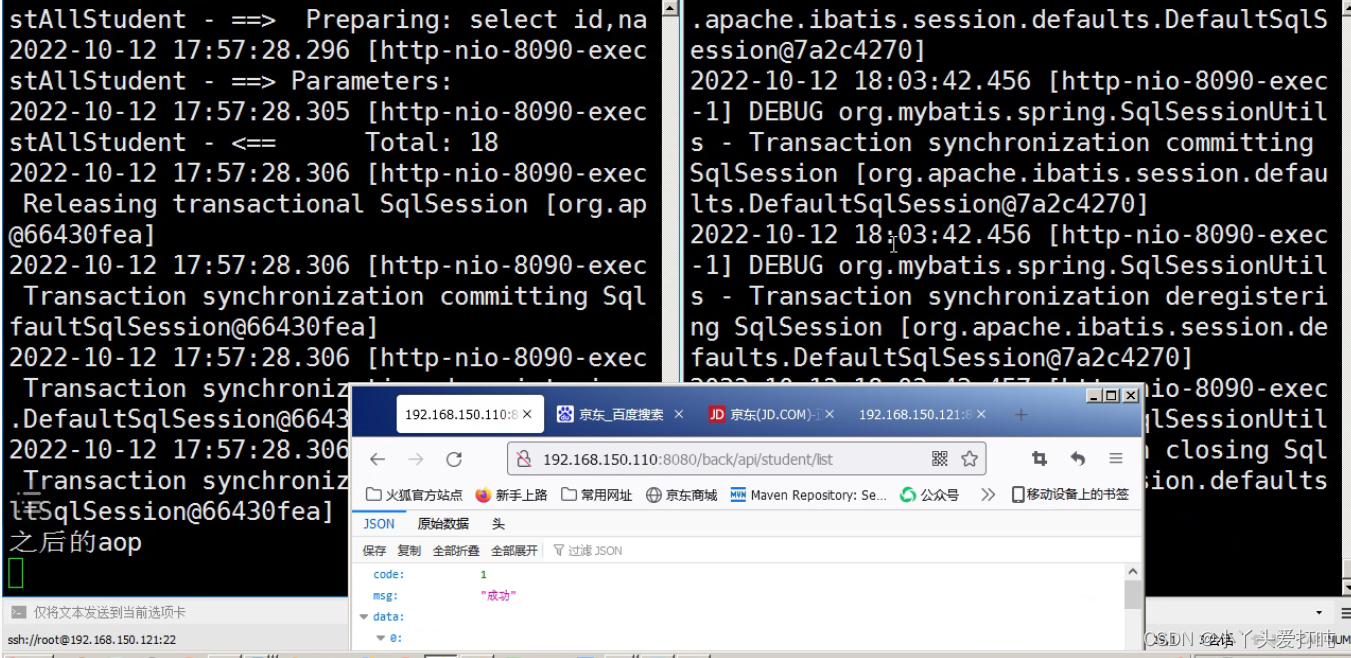
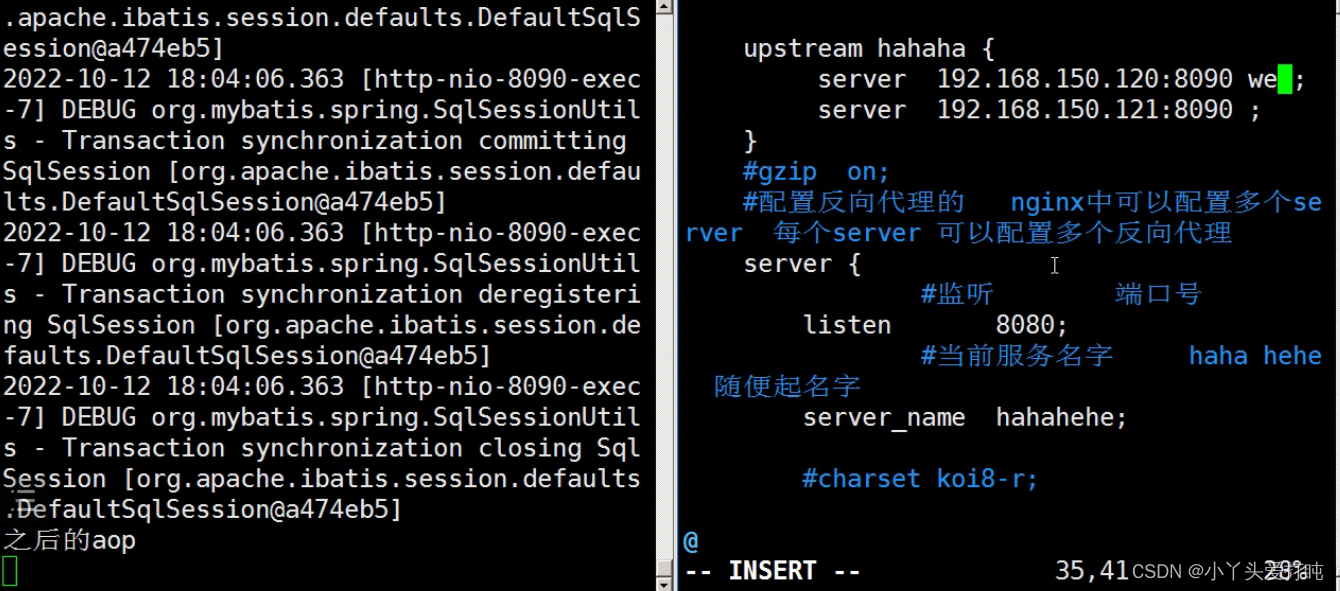
服务器克隆


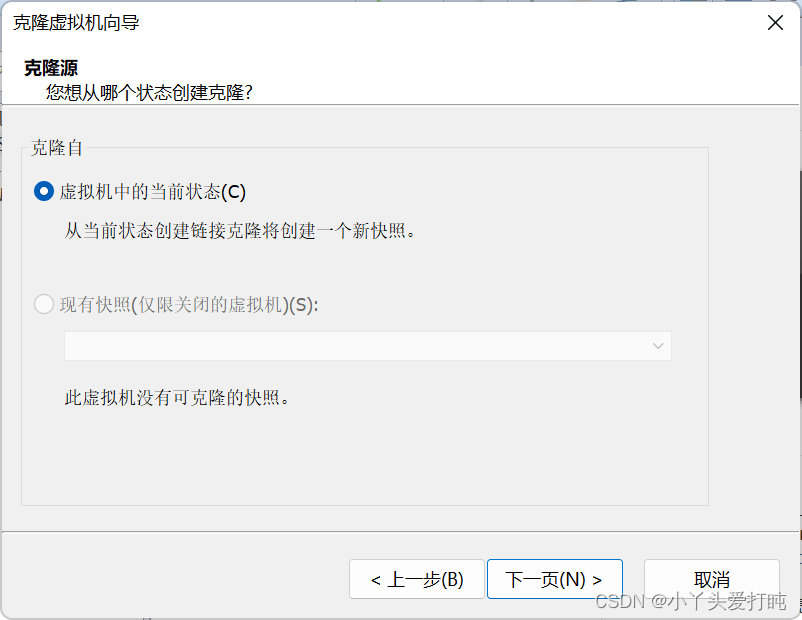
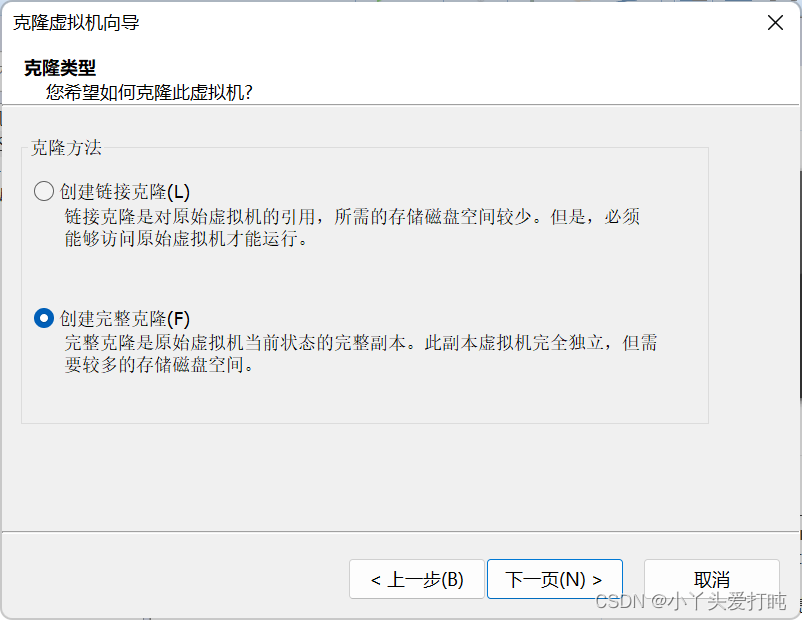
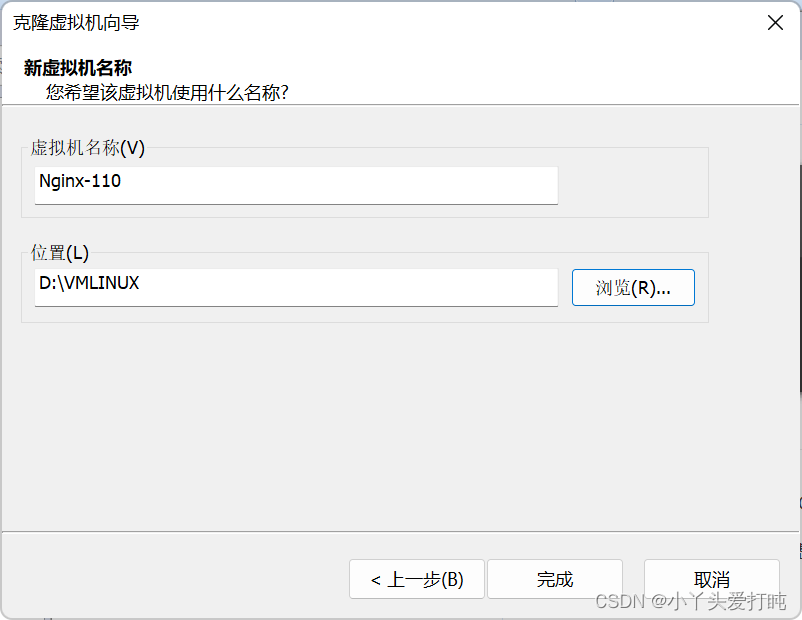
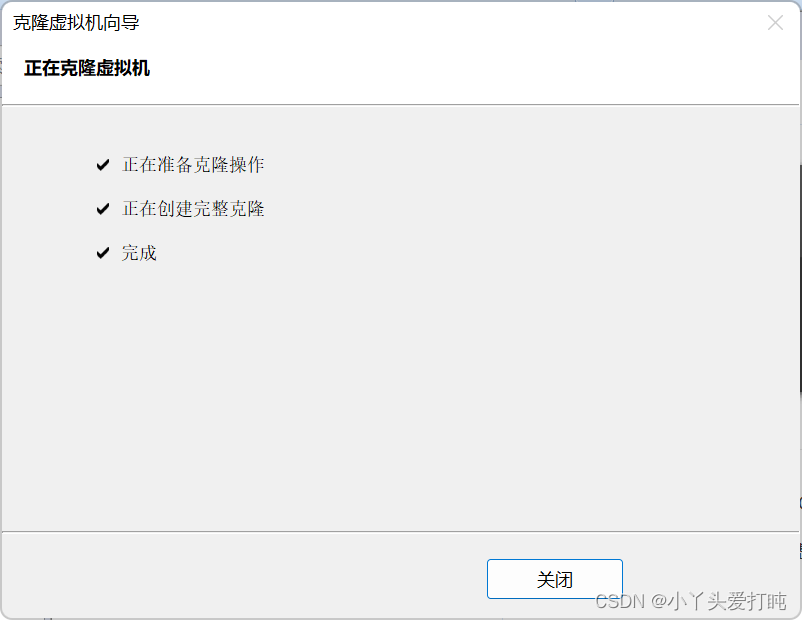
配置克隆来的虚拟机

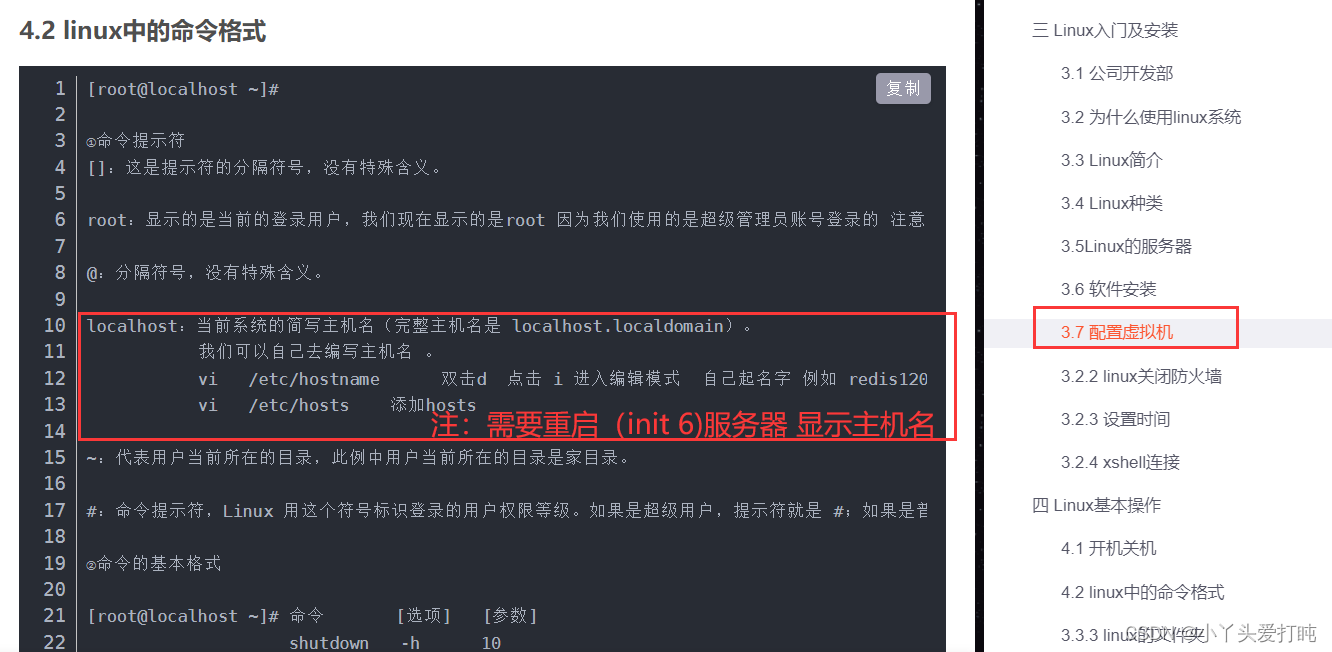
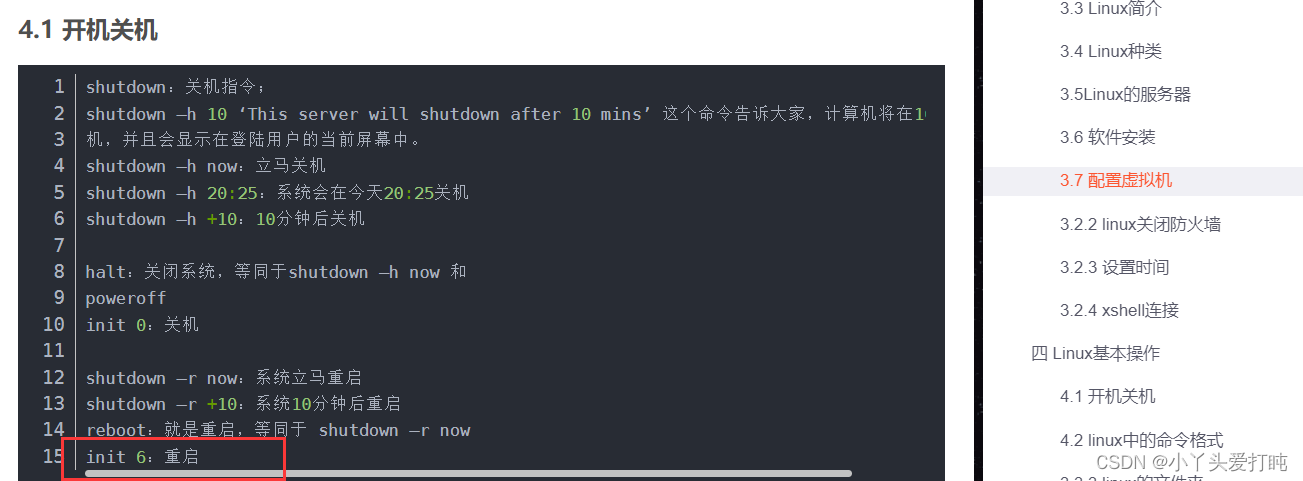
输入命令 vi /etc/sysconfig/network-scripts/ifcfg-ens33 回车
进入网络配置的页面 然后点击 i 此时进入insert编辑模式
修改完成之后 按esc 找到UUID这一行 双击 d 删除UUID 再按 :wq 回车 保存并退出
此时重启网络服务 service network restart
此时在使用 ip addr 查看网卡信息 发现已经修改成功
通过 ping www.baidu.com 验证是否能联网 ctrl+c 中断ping的输出
由于克隆的上一个服务器(已经永久关闭了防火墙) 这里无需再次关闭防火墙
localhost:当前系统的简写主机名(完整主机名是 localhost.localdomain)。
我们可以自己去编写主机名 。
vi /etc/hostname 双击d 点击 i 进入编辑模式 自己起名字 例如 redis120 ng130 zk140 haha150

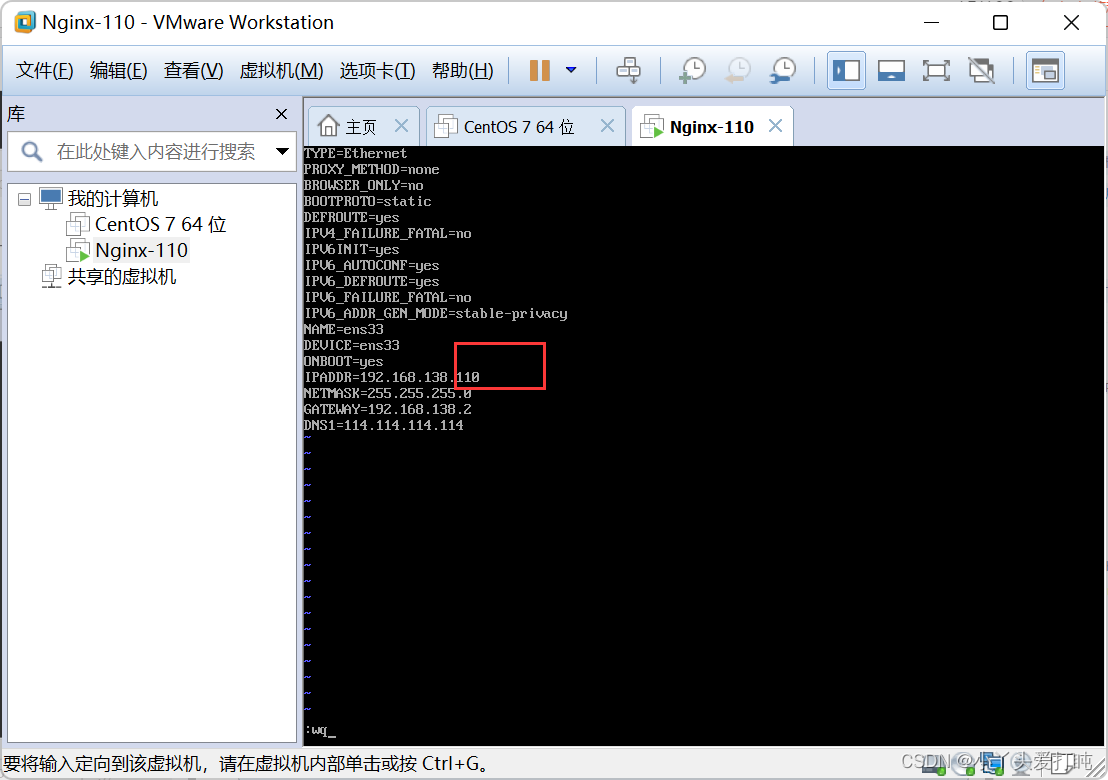
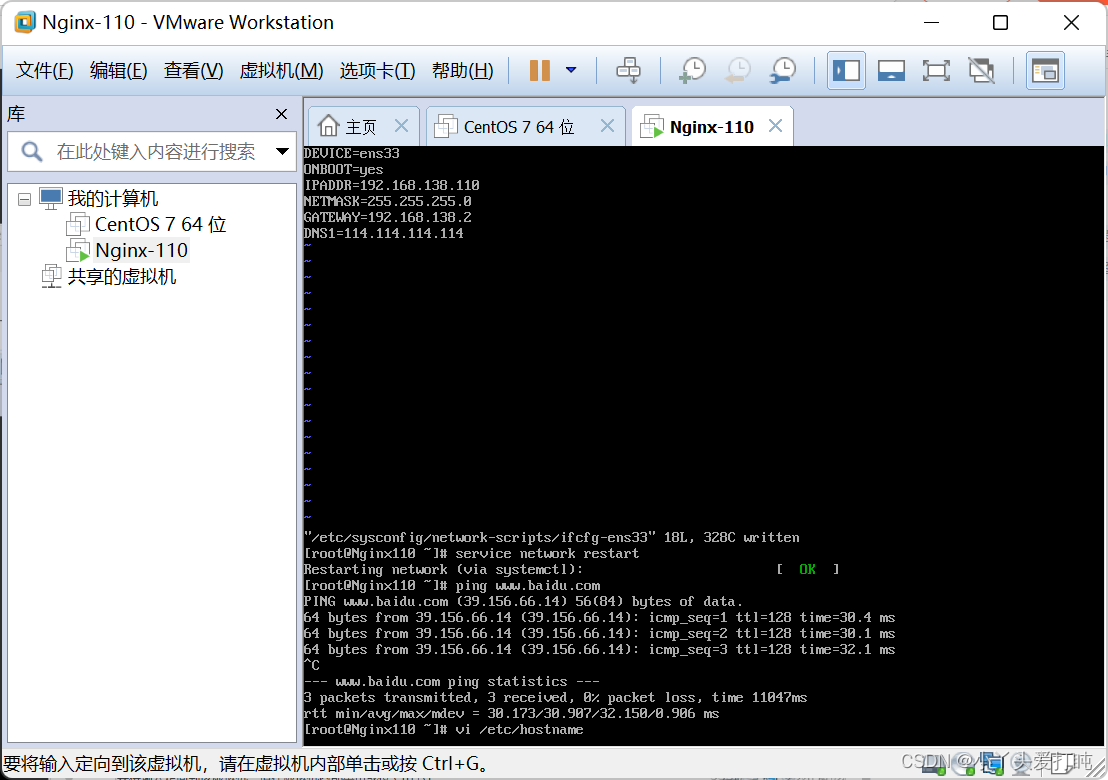


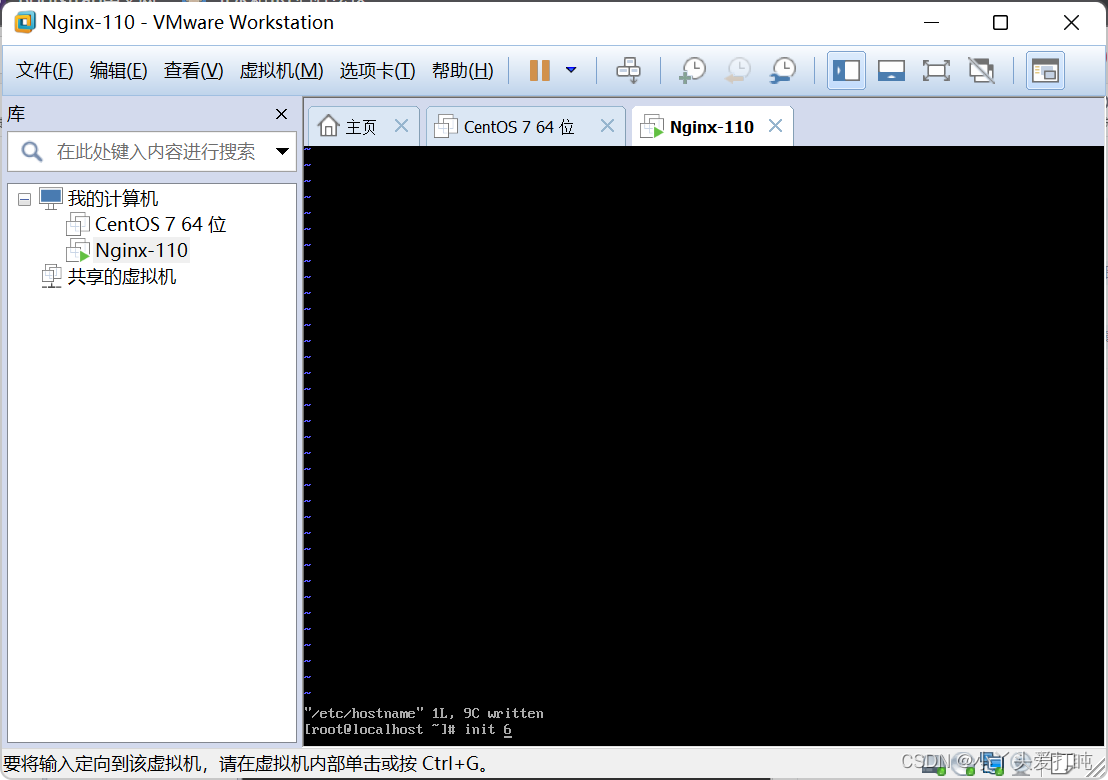
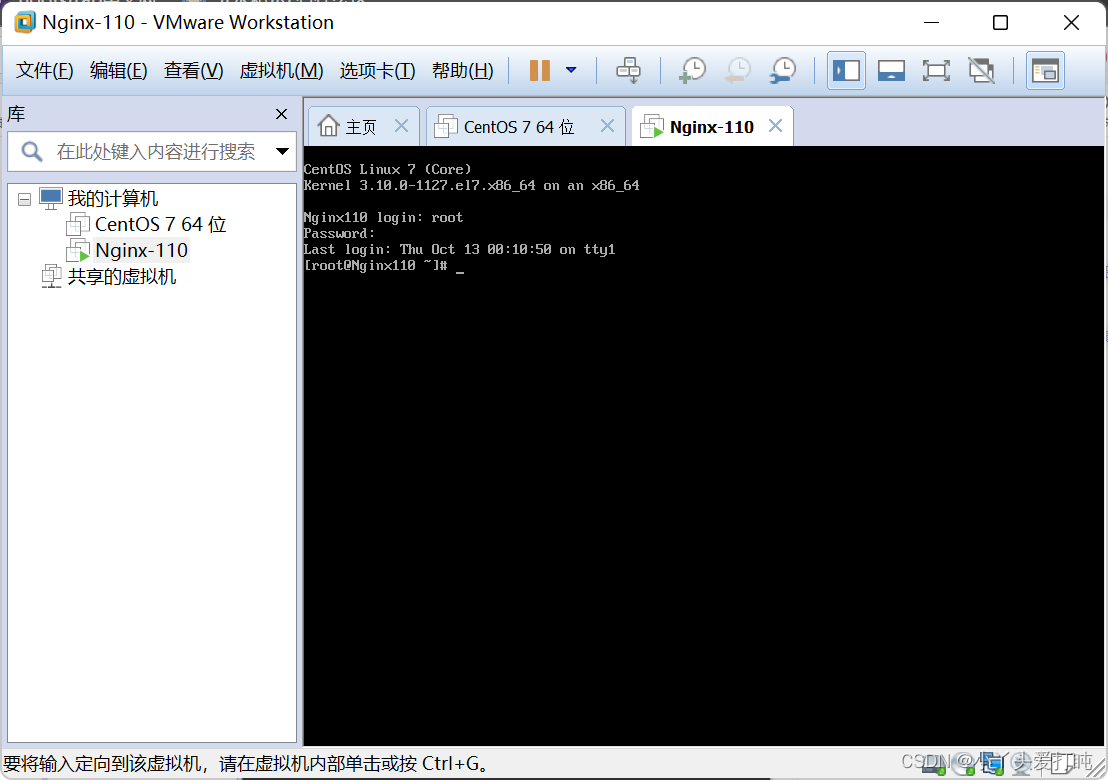
克隆服务器创建进程

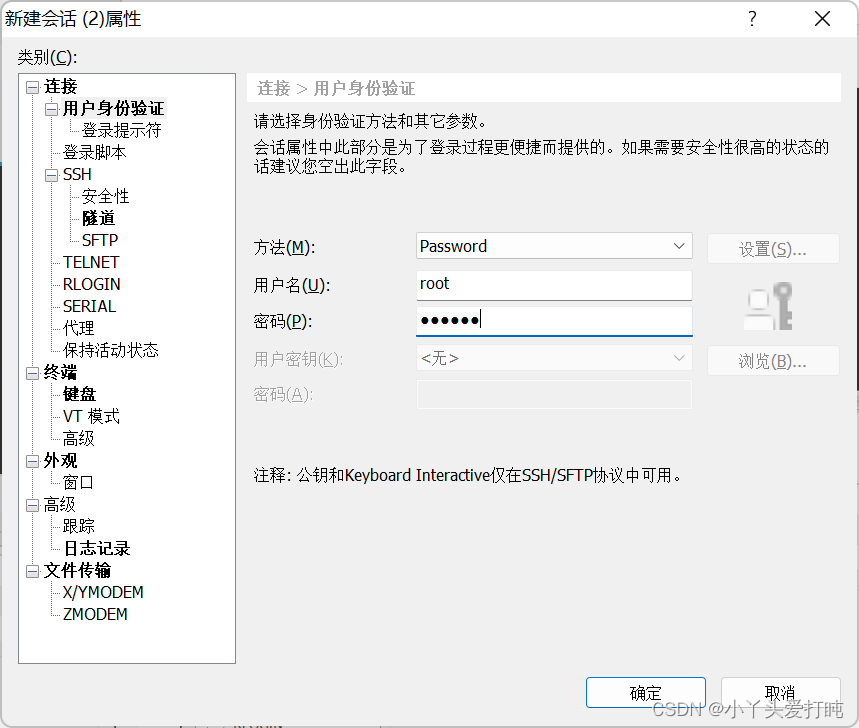
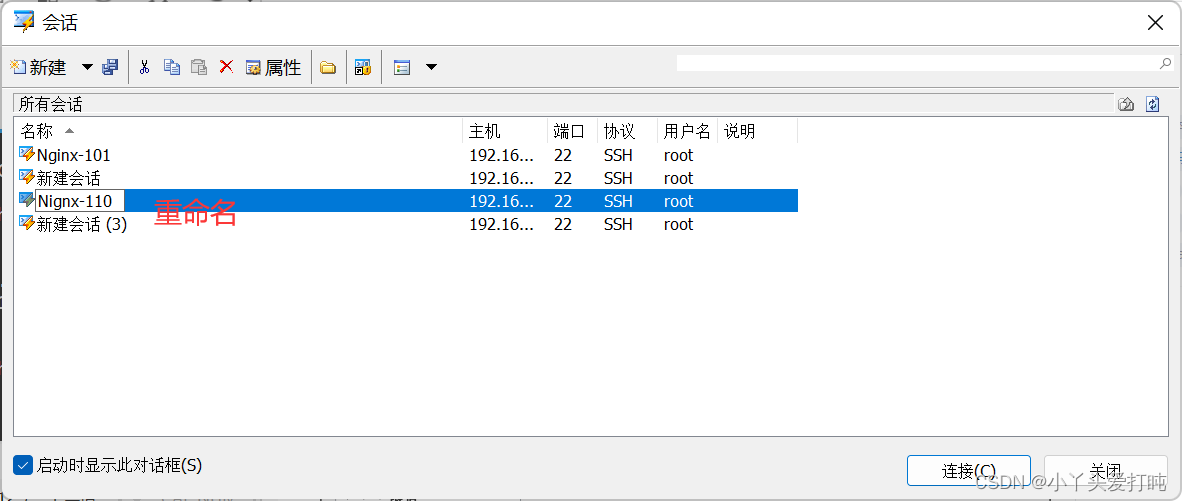
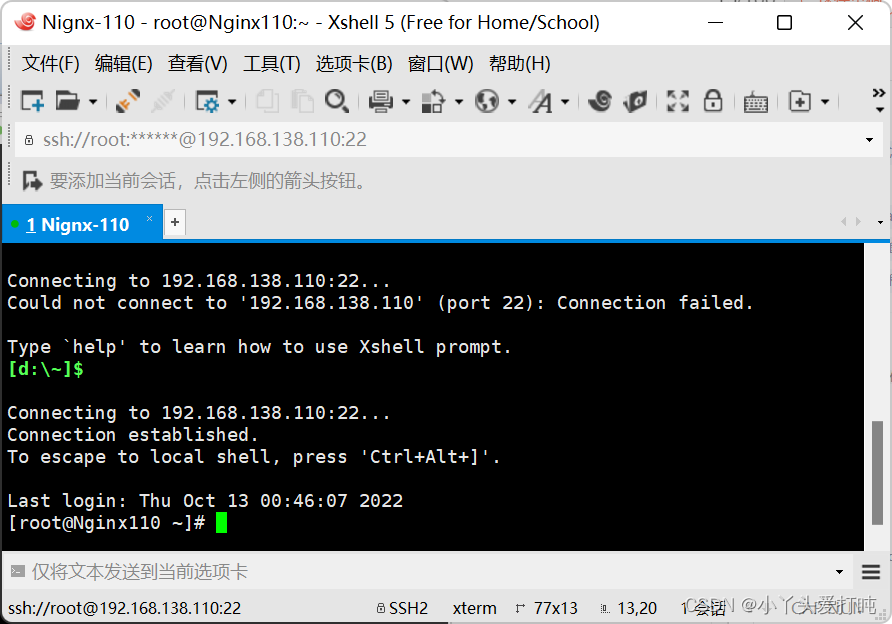
4.6 nginx的安装

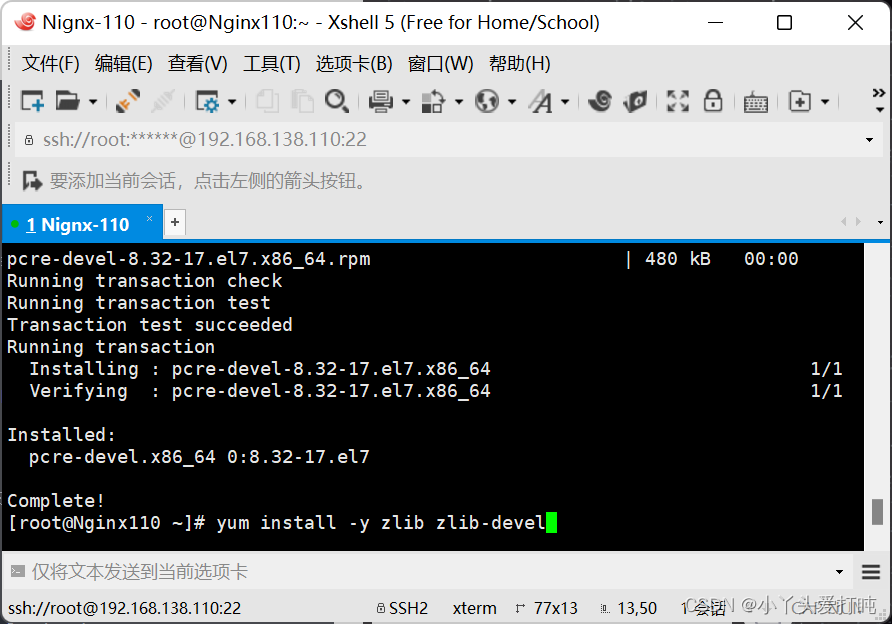

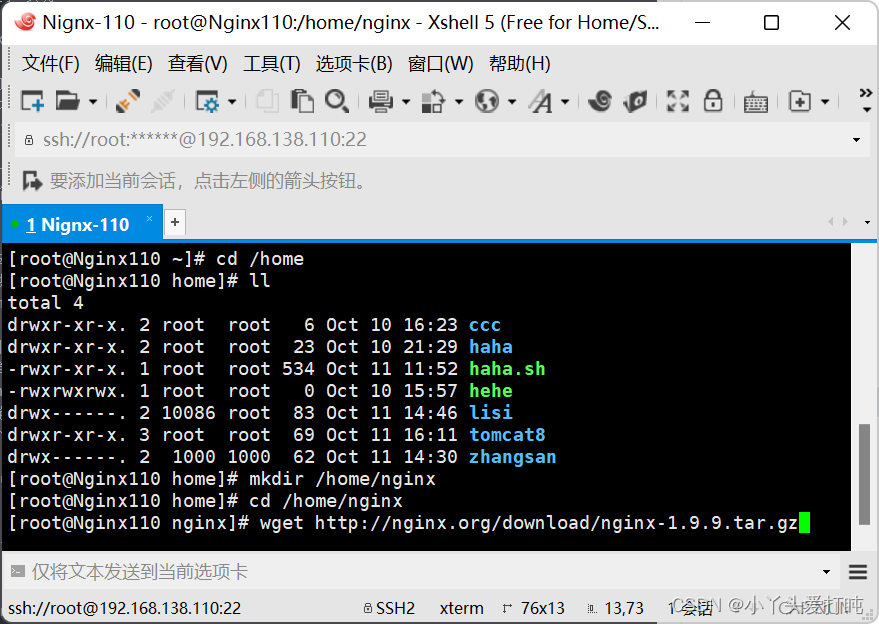
wget http://nginx.org/download/nginx-1.9.9.tar.gz
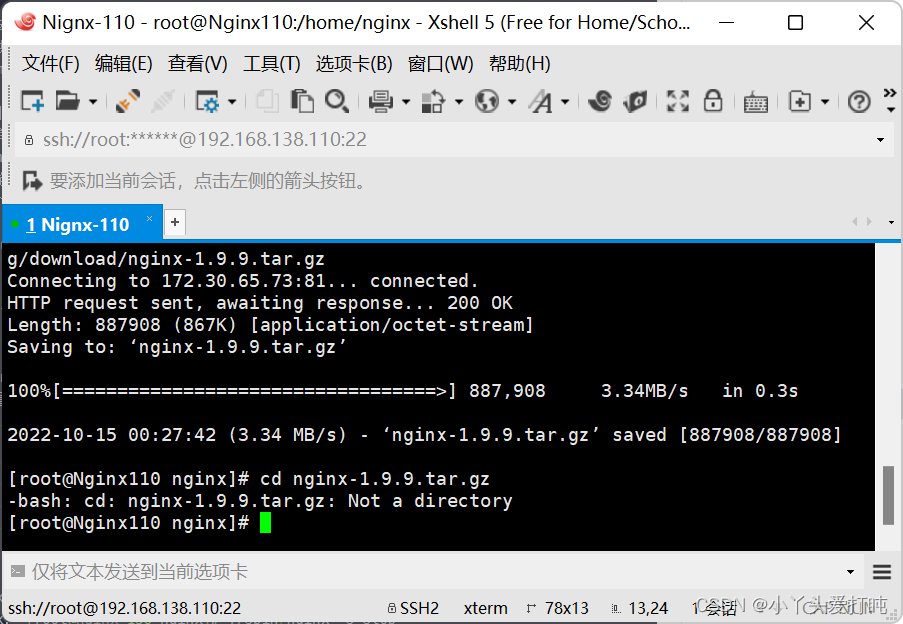
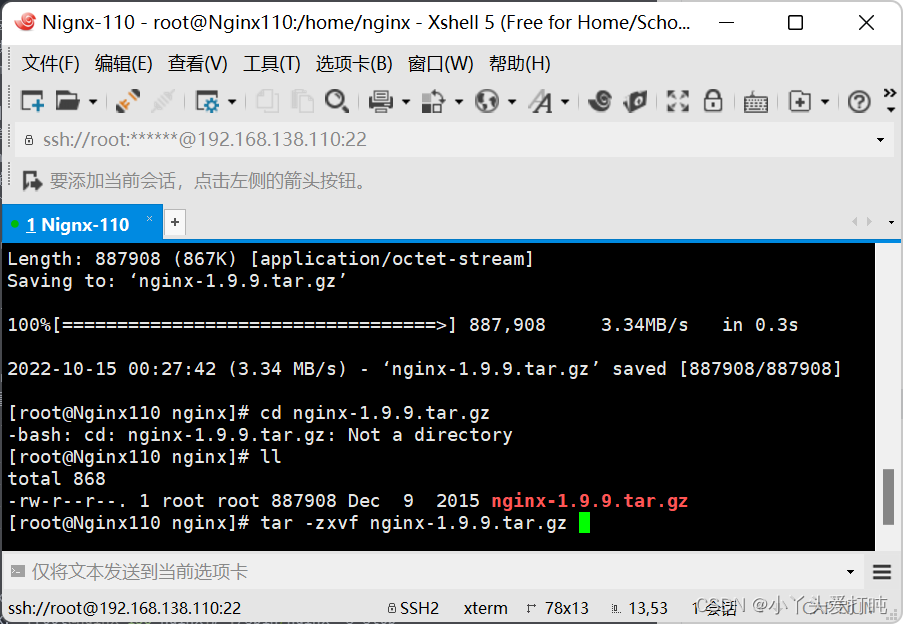
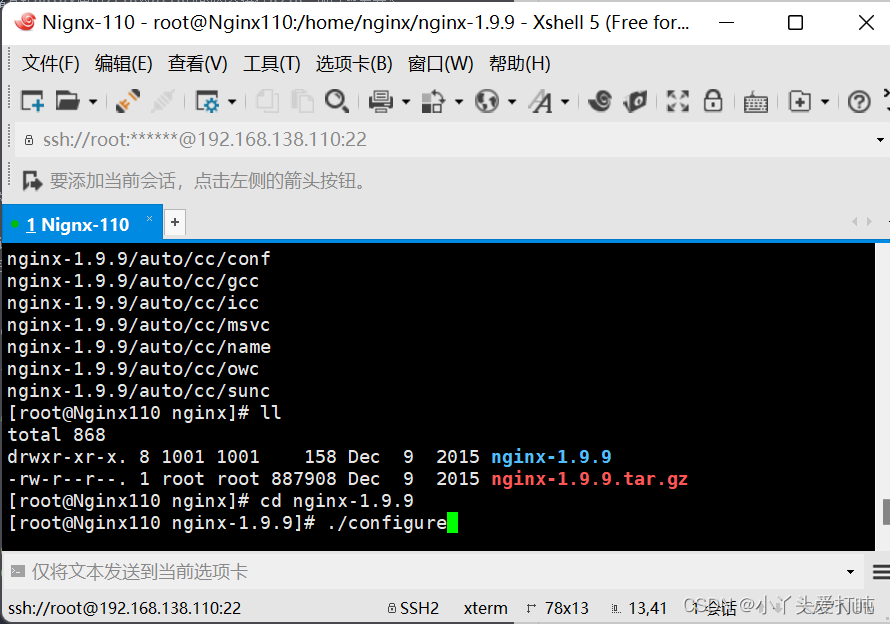

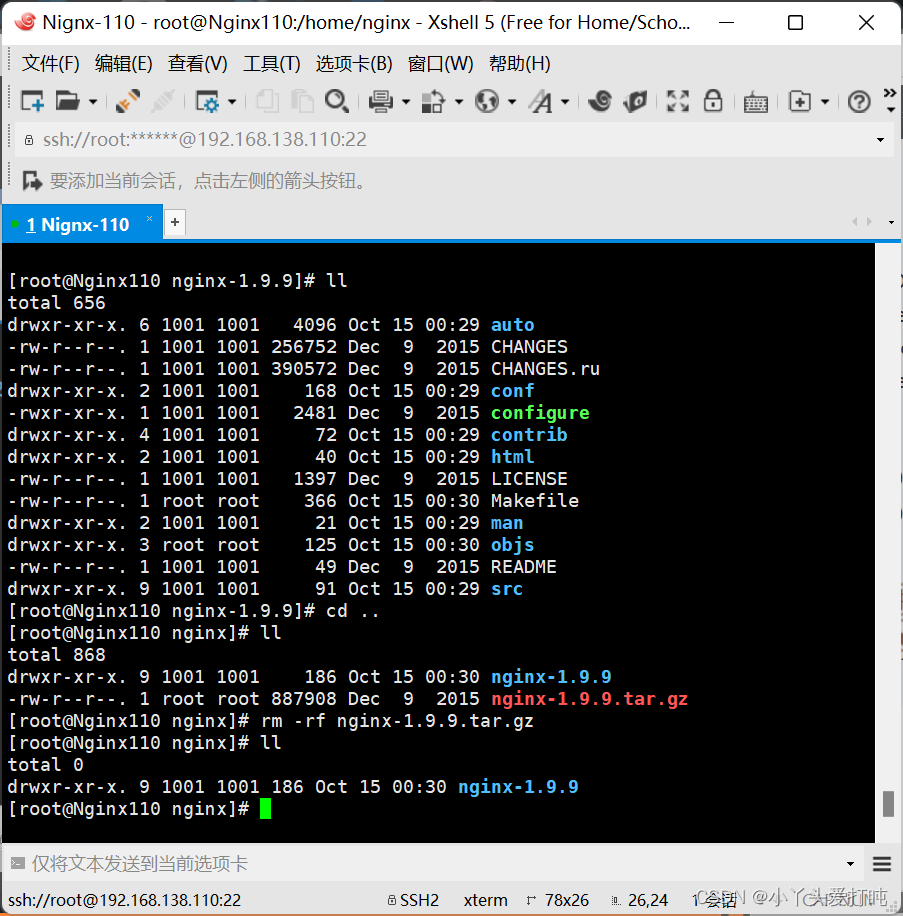

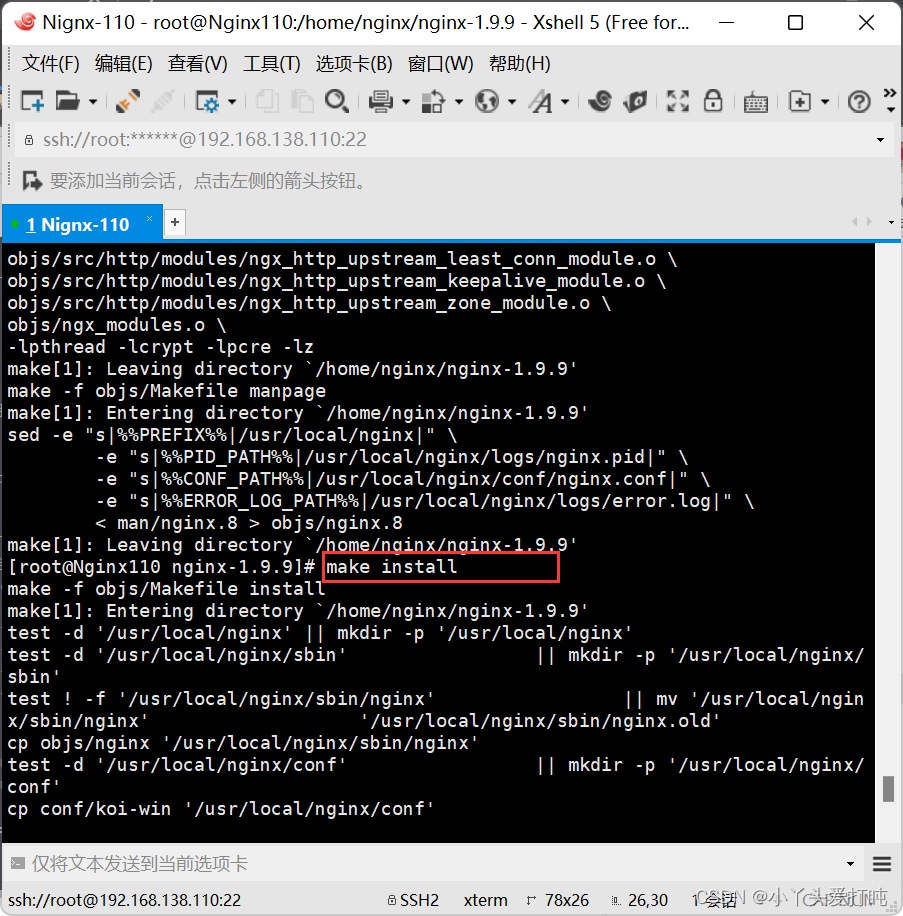
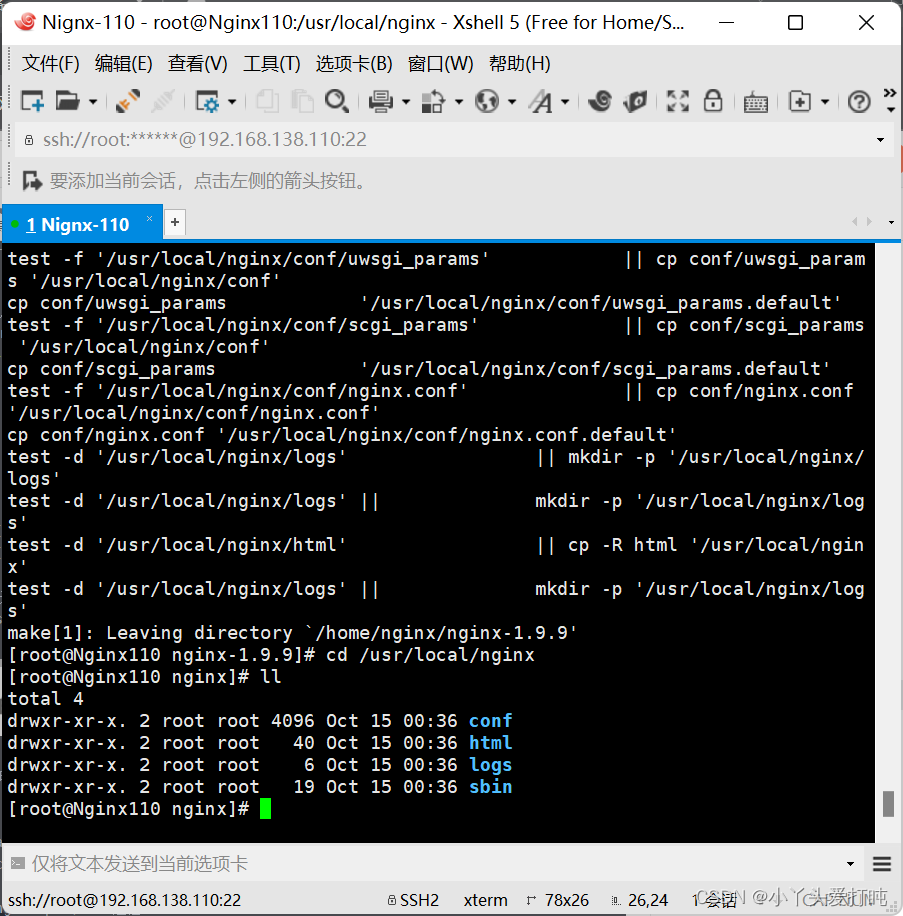
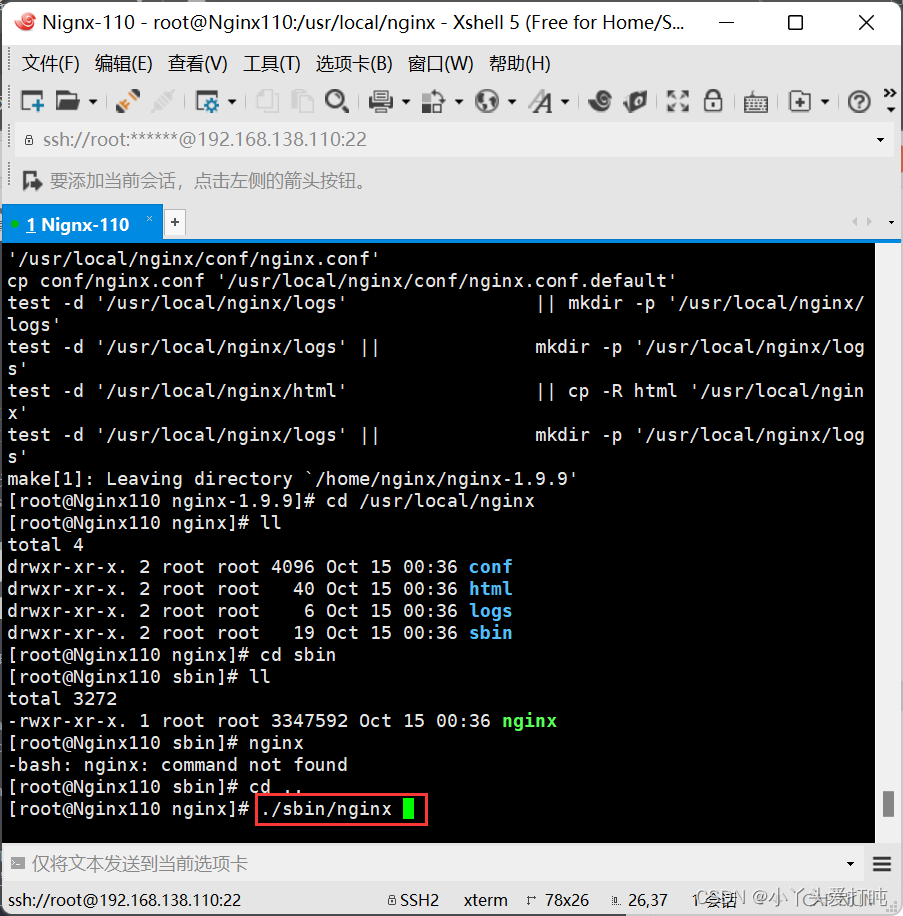
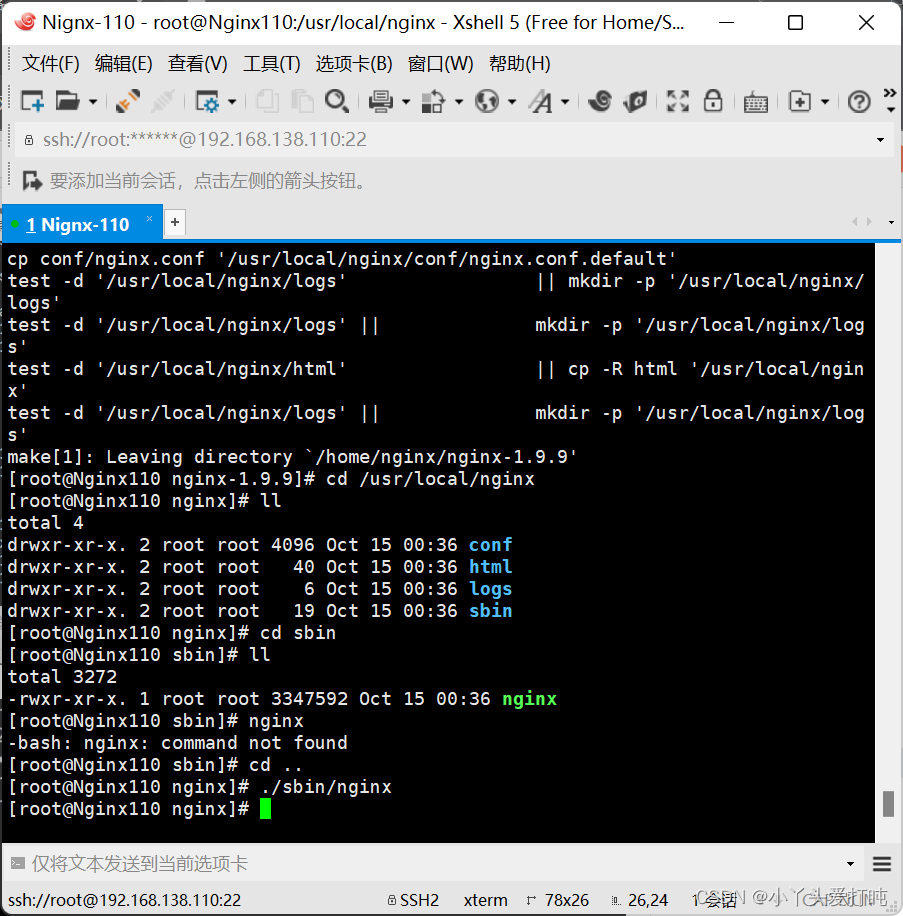
或者
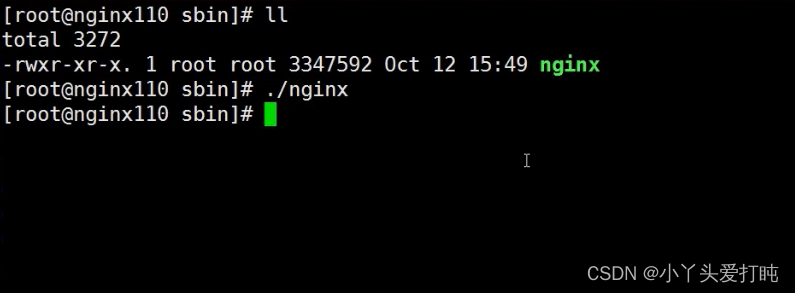

访问成功:
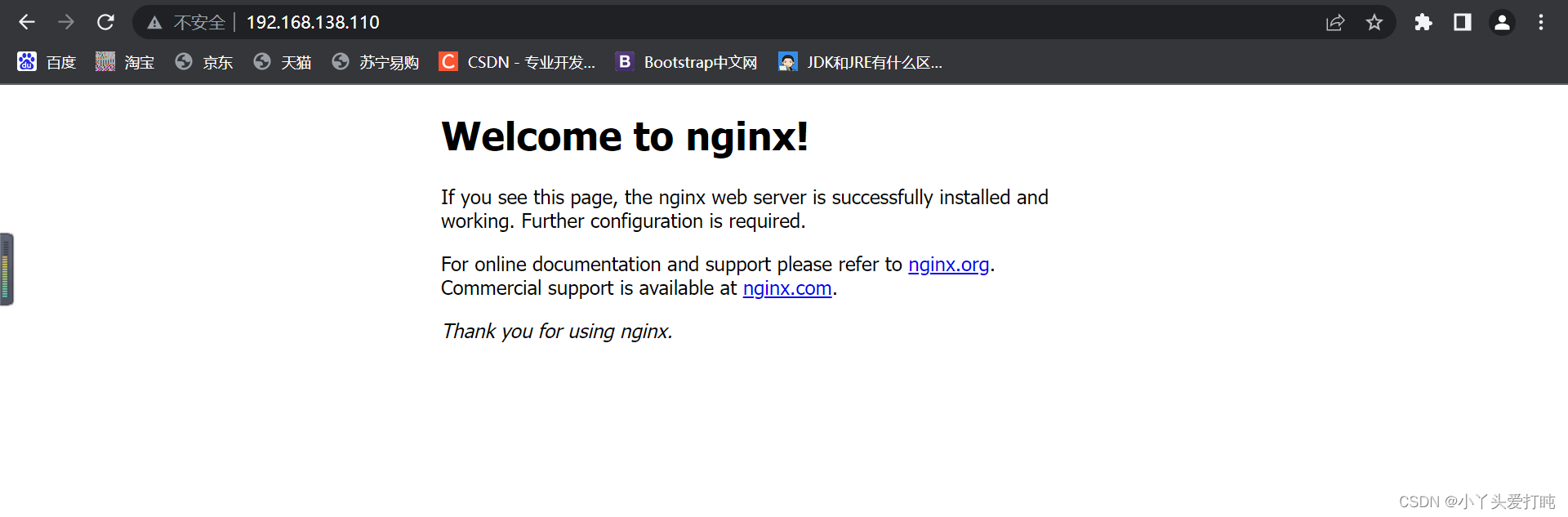
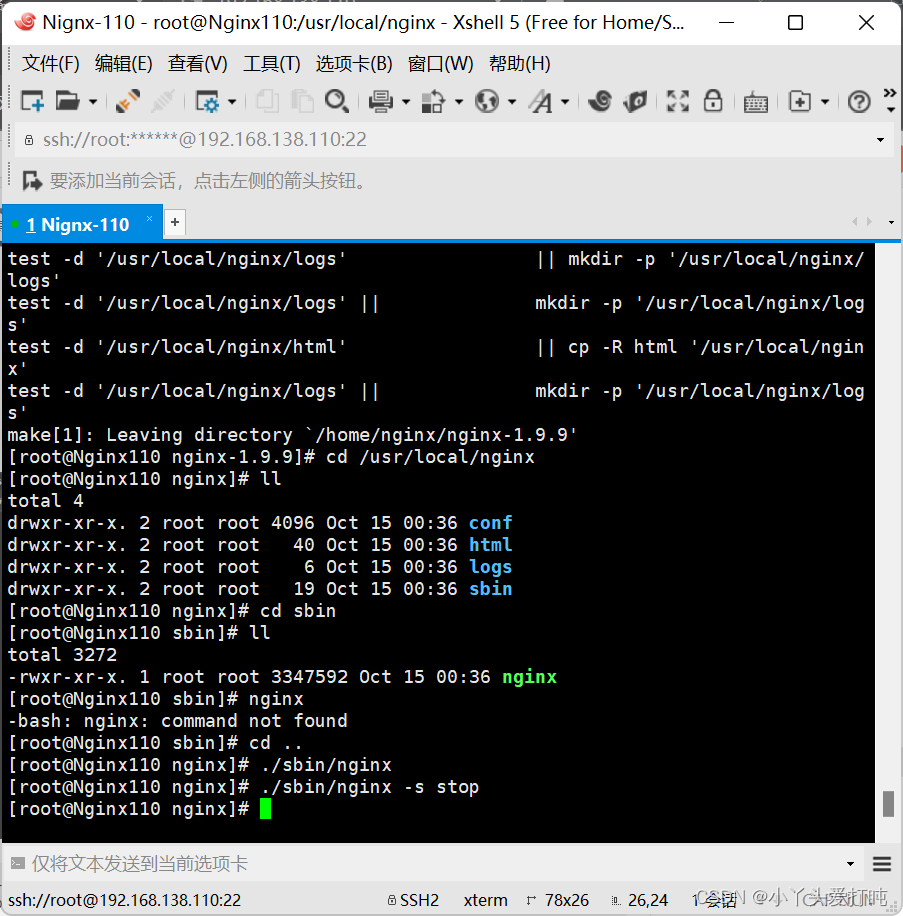
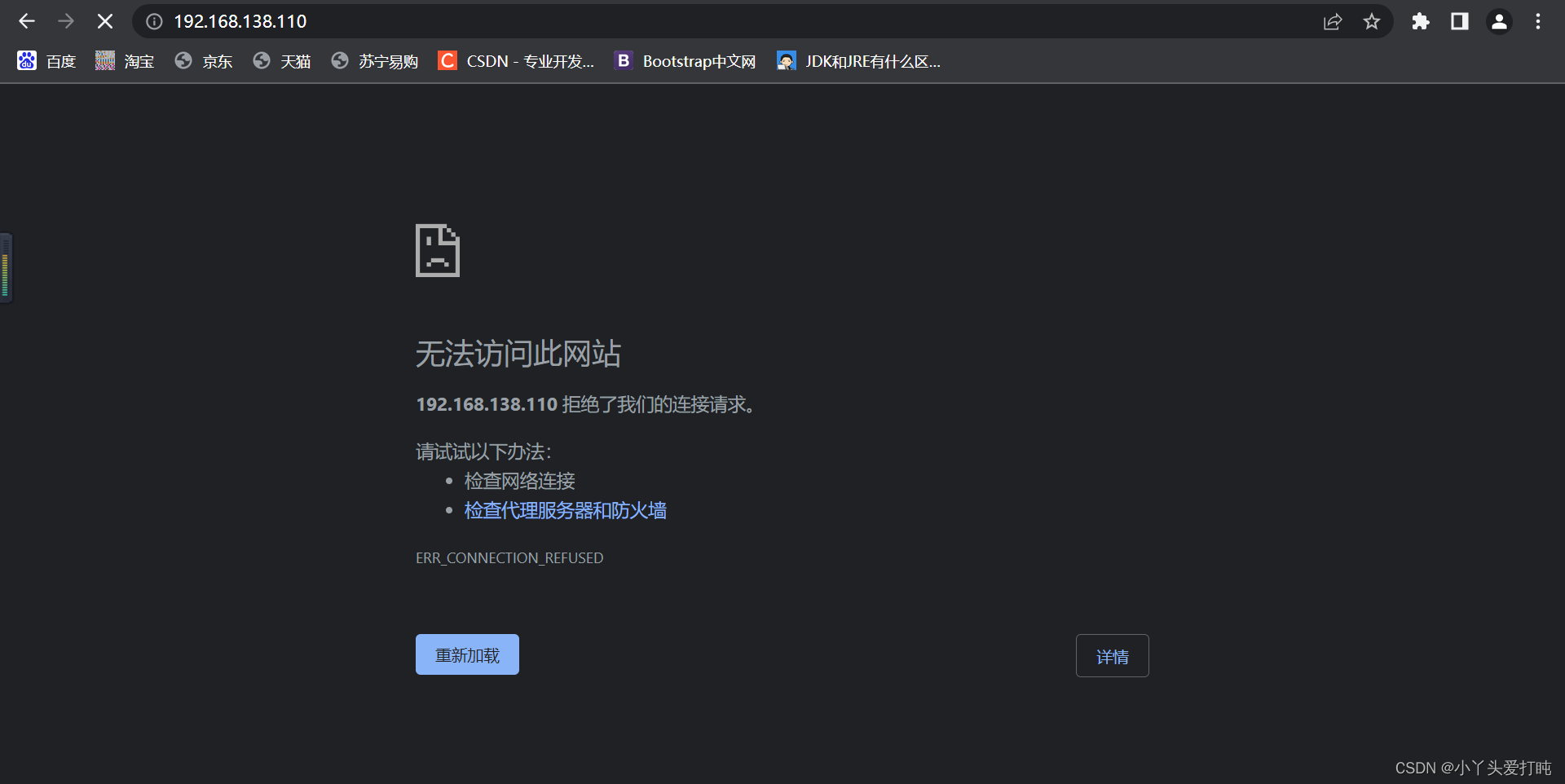
4.7 nginx的配置
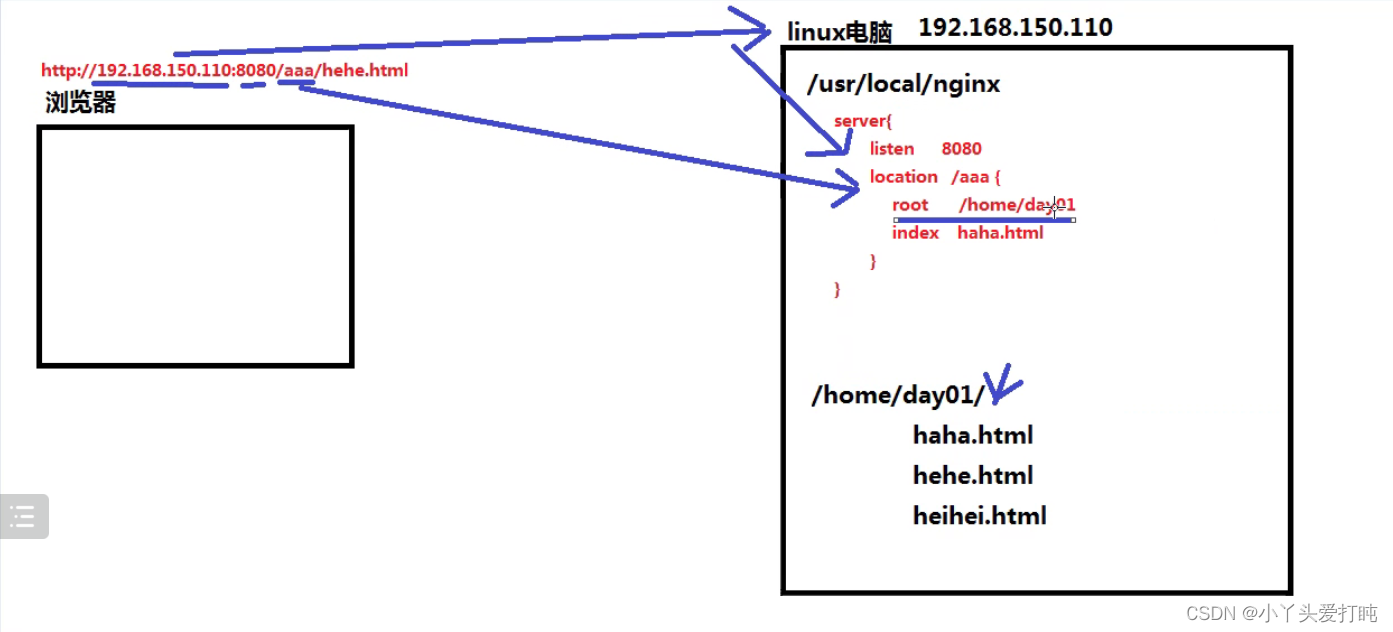
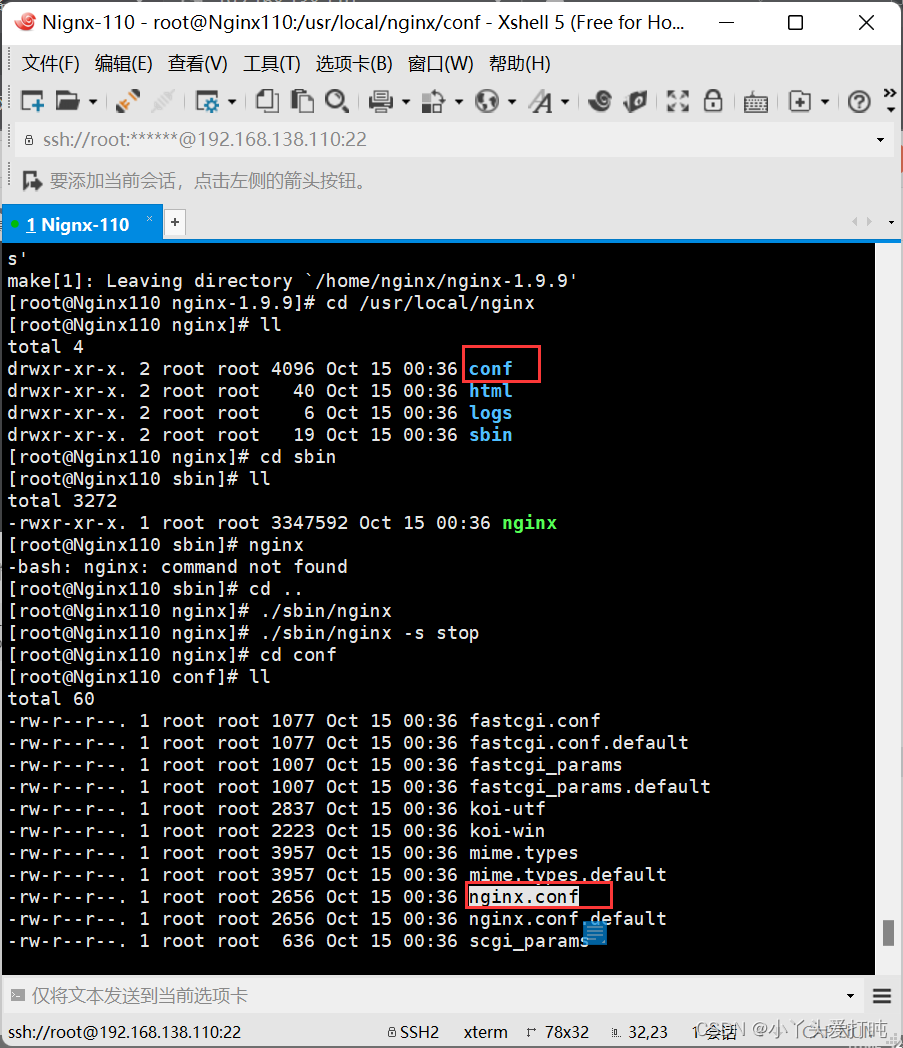

#user nobody;
worker_processes 1;
#error_log logs/error.log;
#error_log logs/error.log notice;
#error_log logs/error.log info;
#pid logs/nginx.pid;
events {
worker_connections 1024;
}
http {
include mime.types;
default_type application/octet-stream;
log_format main '$remote_addr - $remote_user [$time_local] "$request" '
'$status $body_bytes_sent "$http_referer" '
'"$http_user_agent" "$http_x_forwarded_for"';
access_log logs/access.log main;
sendfile on;
#tcp_nopush on;
#keepalive_timeout 0;
keepalive_timeout 65;
#gzip on;
server {
listen 8080;
server_name hahahehe;
#charset koi8-r;
#access_log logs/host.access.log main;
location / {
root /home/day01;
index haha.html ;
}
#error_page 404 /404.html;
# redirect server error pages to the static page /50x.html
#
error_page 500 502 503 504 /50x.html;
location = /50x.html {
root html;
}
# proxy the PHP scripts to Apache listening on 127.0.0.1:80
#
#location ~ \.php$ {
# proxy_pass http://127.0.0.1;
#}
# pass the PHP scripts to FastCGI server listening on 127.0.0.1:9000
#
#location ~ \.php$ {
# root html;
# fastcgi_pass 127.0.0.1:9000;
# fastcgi_index index.php;
# fastcgi_param SCRIPT_FILENAME /scripts$fastcgi_script_name;
# include fastcgi_params;
#}
# deny access to .htaccess files, if Apache's document root
# concurs with nginx's one
#
#location ~ /\.ht {
# deny all;
#}
}
# another virtual host using mix of IP-, name-, and port-based configuration
#
#server {
# listen 8000;
# listen somename:8080;
# server_name somename alias another.alias;
# location / {
# root html;
# index index.html index.htm;
# }
#}
# HTTPS server
#
#server {
# listen 443 ssl;
# server_name localhost;
# ssl_certificate cert.pem;
# ssl_certificate_key cert.key;
# ssl_session_cache shared:SSL:1m;
# ssl_session_timeout 5m;
# ssl_ciphers HIGH:!aNULL:!MD5;
# ssl_prefer_server_ciphers on;
# location / {
# root html;
# index index.html index.htm;
# }
#}
}
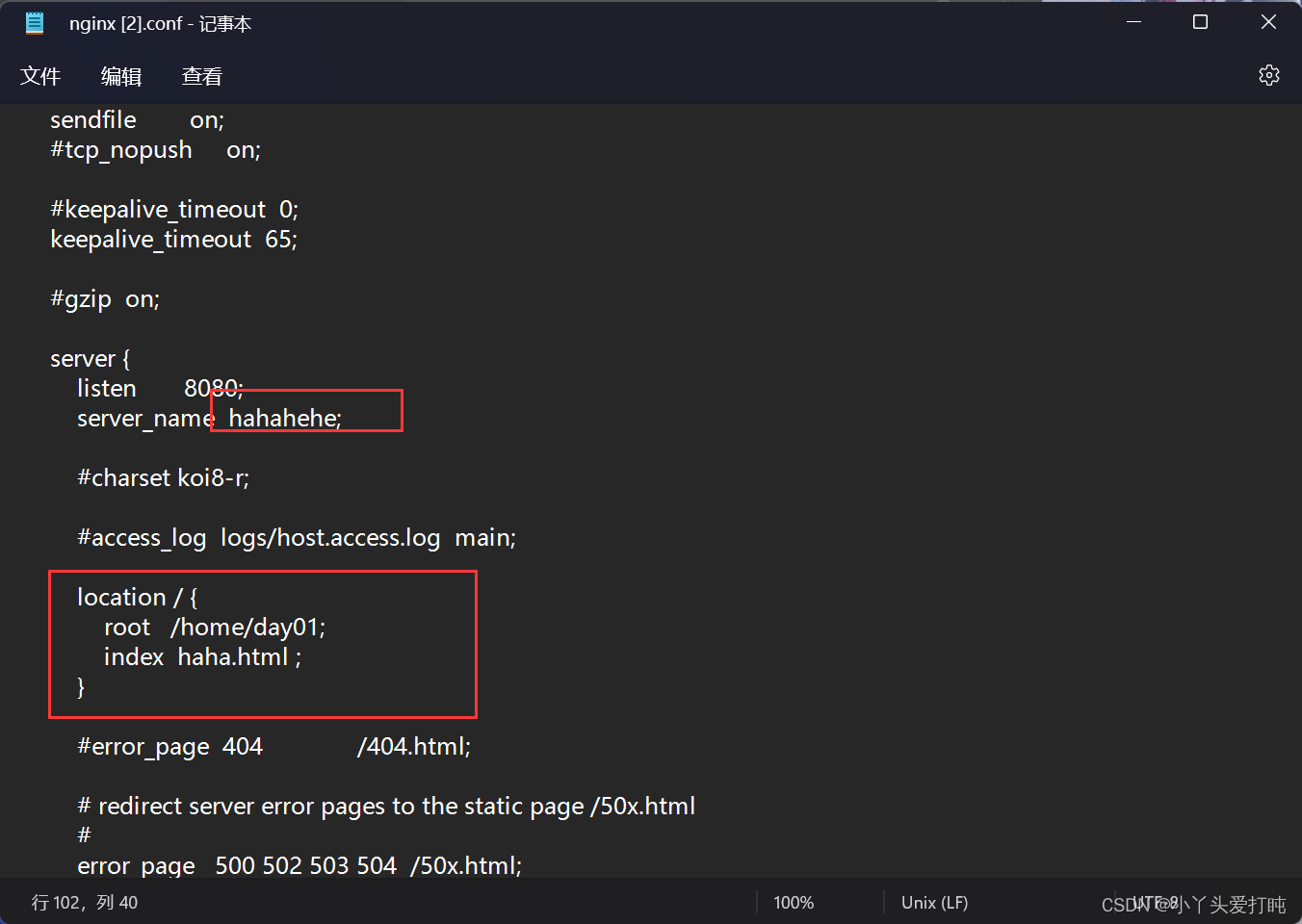
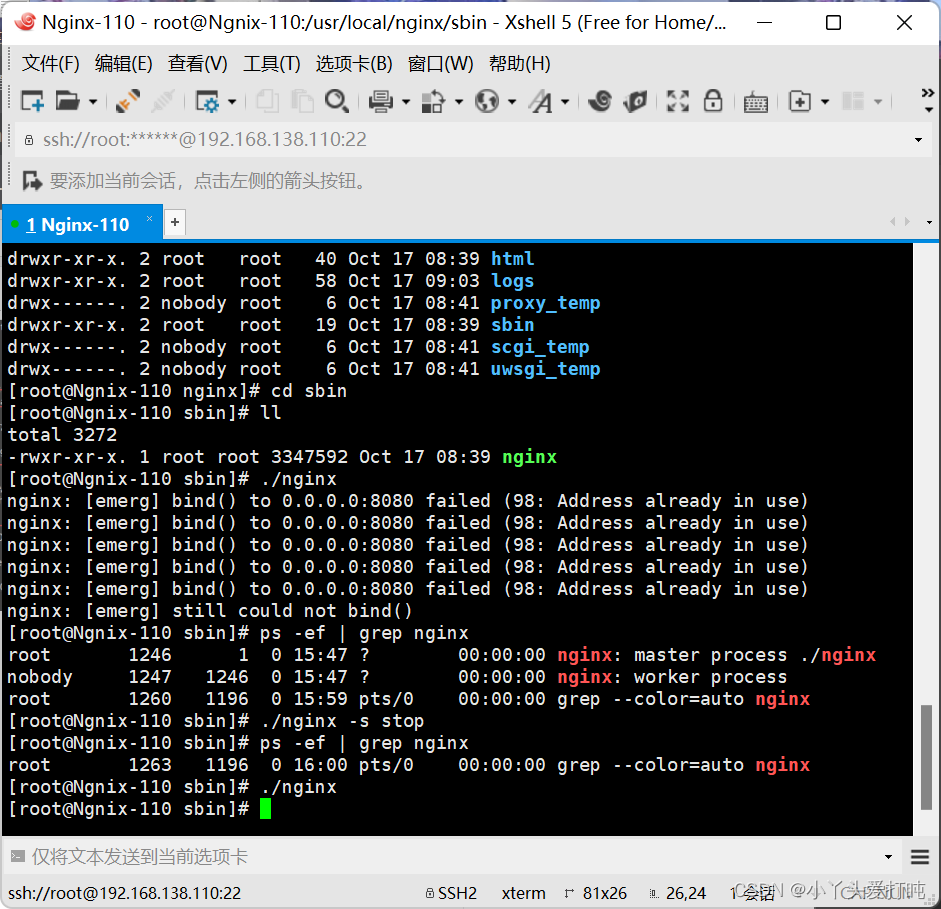
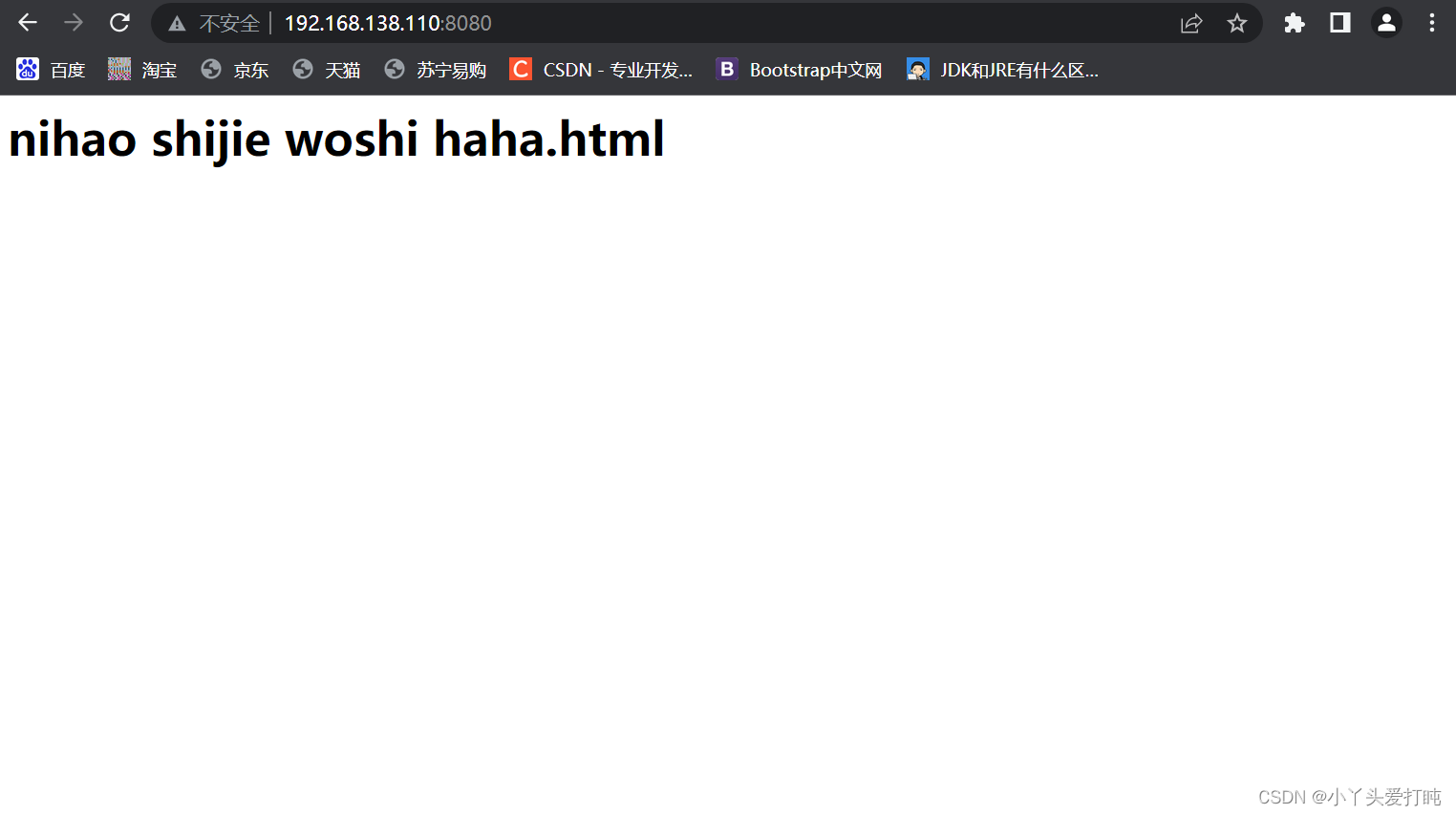

3.4 Redis安装